что это такое и как с ним работать – WindowsTips.Ru. Новости и советы
Реестр Windows является одной из самых загадочных частей операционной системы, которая позволяет настраивать и модифицировать почти все аспекты Windows. Некоторые работают с реестром постоянно, но большинство людей имеют о нем лишь слабое представление и не совсем уверены, как создавать пользовательские разделы и параметры. Итак, давайте попробуем разобраться, что же такое реестр Windows.
Что такое реестр Windows
Реестр Windows – это не что иное, как совокупность различных конфигураций и настроек системы.
Его можно рассматривать как базу данных, хранящую практически всю важную информацию. Эта информация включает в себя все то, что связанно с системой аппаратного обеспечения, настройками приложений, установленными программами, профилями пользователей и т.д. Windows обращается к реестру постоянно, поскольку, как уже было сказано, в нем хранится вся важная информация, и операционной системе гораздо быстрее и проще управлять всем из одного места, чем возиться с отдельными файлами конфигурации, расположенными в разных местах.
Компоненты реестра Windows
Реестр Windows 10 состоит из трех основных компонентов – ключи корневого уровня, разделы и параметры.
Ключи корневого уровня содержат в себе разделы, которые имеют свой собственный набор параметров.
Существует пять различных ключей корневого уровня, и все они имеют свои собственные специфические цели. Вот их суть:
- HKEY_CLASSES_ROOT (HKCR): этот ключ используется для связывания и внедрения объектов (Object Linking and Embedding, OLE) и ассоциации типов файлов. Это ключ, где Windows связывает файлы с их соответствующими программами, чтобы пользователь мог открывать и взаимодействовать с ними.
- HKEY_CURRENT_USER (HKCU): этот раздел реестра Виндовс хранит все данные, настройки на уровне пользователя и конфигурации, связанные с вошедшим в систему пользователем. Не только Windows, но и другие программы хранят здесь данные, относящиеся к текущему пользователю.

- HKEY_LOCAL_MACHINE (HKLM): независимо от статуса пользователя, этот ключ содержит все системные разделы, в том числе любые аппаратные настройки, параметры программного обеспечения и т.д. Поскольку HKLM содержит большую часть всей системной информации, он является одним из самых открытых корневых ключей Windows.
- HKEY_USERS (HKU): как следует из названия, этот корневой ключ содержит параметры всех пользователей, включая вошедших и вышедших из системы, так что не путайте этот ключ с HKCU.
- HKEY_CURRENT_CONFIG (HKCC): проще говоря, это псевдо корневой ключ, поскольку он является прямой ссылкой на текущие параметры профиля оборудования в корневом ключе HKLM.
Параметры разделов
Каждый из этих корневых ключей имеет свои собственные разделы, а каждый раздел имеет свои собственные параметры. В каждом разделе можно создать 6 различных типов параметров, а значения этих параметров полностью зависят от целевой программы и/или требований к конфигурации.
А вообще есть четыре основных типа данных, используемых в редакторе реестра Windows любой версии — 7,8 или 10:
- Строковый параметр: состоит из простого читаемого текста и является одним из наиболее часто используемых параметров в реестре Windows.
- Двоичный параметр: как следует из названия, этот параметр содержит только двоичные данные (0, 1). Часто используется для включения или выключения определенной функции.
- Параметр DWORD (32 бита): похож на двоичный параметр, но способен хранить любое целое число в диапазоне от 32 бит. Предназначен для работы с 32-битными системами, но также используется в 64-битных системах в целях обеспечения обратной совместимости.
- Параметр QWORD (64 бита): этот параметр почти как DWORD, но способен нести любое целое число в диапазоне от 64 бит. Можно сказать, что QWORD предназначен для работы с 64-битными системами.
Как открыть редактор реестра Windows
Этот способ открытия реестра будет работать независимо от установленной версии Windows — 7,8 или 10:
Нажмите клавишу + клавишу R, чтобы открыть окно «Выполнить»..png) Введите regedit или regedit.exe и нажмите Enter или OK. Если появится окно контроля учетных записей (UAC), нажмите «Да».
Введите regedit или regedit.exe и нажмите Enter или OK. Если появится окно контроля учетных записей (UAC), нажмите «Да».
Основной исполняемый файл редактора реестра находится в каталоге C:\Windows. Так что можно открыть эту папку и запустить файл regedit.exe напрямую, или можно просто создать ярлык regedit.exe в удобном для вас месте.
Редактор реестра: для 64-разрядных и 32-разрядных Windows
Реестр в 64-битных версиях Windows состоит из 32-битных и 64-битных разделов. Многие из 32-битных разделов имеют те же самые названия, что и их 64-битные аналоги, и наоборот.
64-разрядная версия (используется по умолчанию) (regedit.exe) отображает как 64-битные, так и 32-битные разделы. В 64-разрядной версии редактора реестра 32-битные ключи отображаются в следующем разделе реестра:
HKEY_LOCAL_MACHINE\Software\WOW6432Node
Просматривать и редактировать 64-битные и 32-битные разделы и параметры можно с помощью 64-разрядной версии редактора.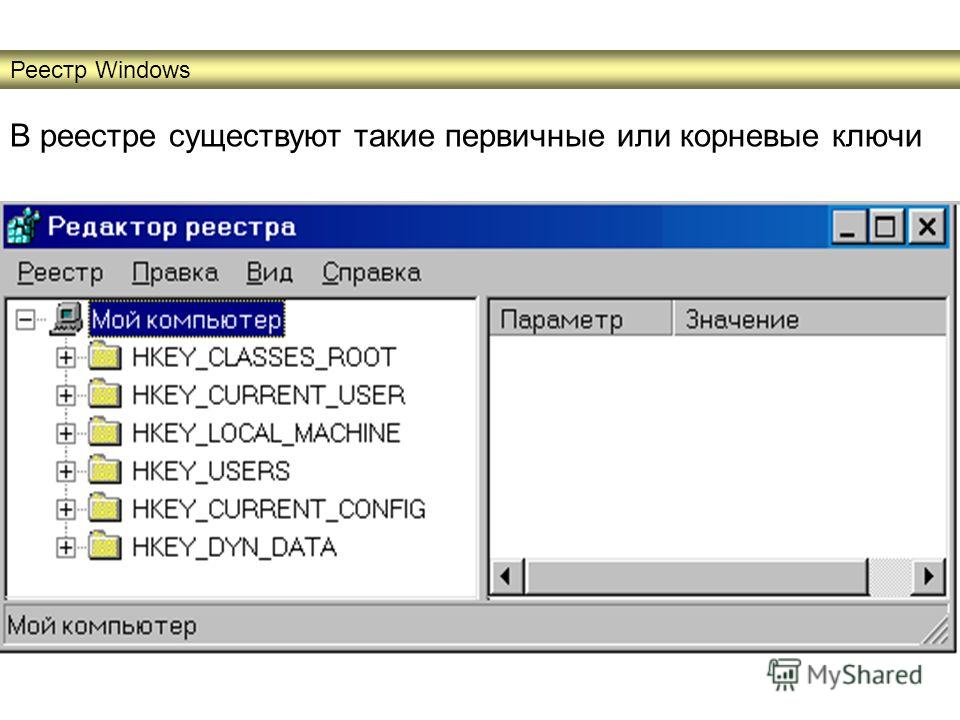 Для просмотра или редактирования 64-битных ключей необходимо использовать 64-разрядную версию редактора реестра (regedit.exe). Редактировать и просматривать 32-битные ключи и значения можно также с помощью 32-разрядной версии (%systemroot\%Syswow64). Чтобы открыть 32-разрядную версию редактора реестра, выполните следующие действия:
Для просмотра или редактирования 64-битных ключей необходимо использовать 64-разрядную версию редактора реестра (regedit.exe). Редактировать и просматривать 32-битные ключи и значения можно также с помощью 32-разрядной версии (%systemroot\%Syswow64). Чтобы открыть 32-разрядную версию редактора реестра, выполните следующие действия:
- Откройте диалог «Выполнить».
- Введите %systemroot%\syswow64\regedit и нажмите OK.
Примечание
Перед открытием 32-разрядной версии нужно закрыть 64-разрядную версию редактора реестра (и наоборот). Однако можно открыть второй экземпляр редактора реестра. Например, если 64-битная версия редактора уже запущена, введите команду %systemroot%\syswow64\regedit -m, чтобы запустить 32-разрядную версию редактора.
Создание новых разделов и параметров
Создавать разделы и параметры очень просто. Но прежде чем что-либо делать, пожалуйста, создайте резервную копию реестра Windows, так как любые неверные настройки или удаление важных элементов может стать причиной критических ошибок.
Чтобы создать резервную копию, в окне редактора нажмите «Файл -> Экспорт», введите имя файла и сохраните его в надежном месте.
Чтобы создать новый раздел, щелкните правой кнопкой мыши на ключе корневого уровня и выберите «Создать -> Раздел». Новый раздел будет выглядеть как папка, и по умолчанию будет называться что-то вроде «Новый раздел #1». Разумеется, раздел можно всегда переименовать. Такая же процедура применяется всякий раз, когда нужно создать новый подраздел.
Чтобы создать новый параметр, щелкните правой кнопкой мыши в пустой области правой панели редактора и выберите нужный параметр. Созданному параметру нужно присвоить название; название полностью зависит от конкретных требований.
Чтобы присвоить параметру значение, дважды щелкните на нем и введите значение. Опять же, значение зависит от программы или конкретных настроек.
Права доступа к разделам реестра
По аналогии с правами и разрешениями на определенные объекты в файловой системе NTFS, такая же защита предусмотрена и для разделов реестра.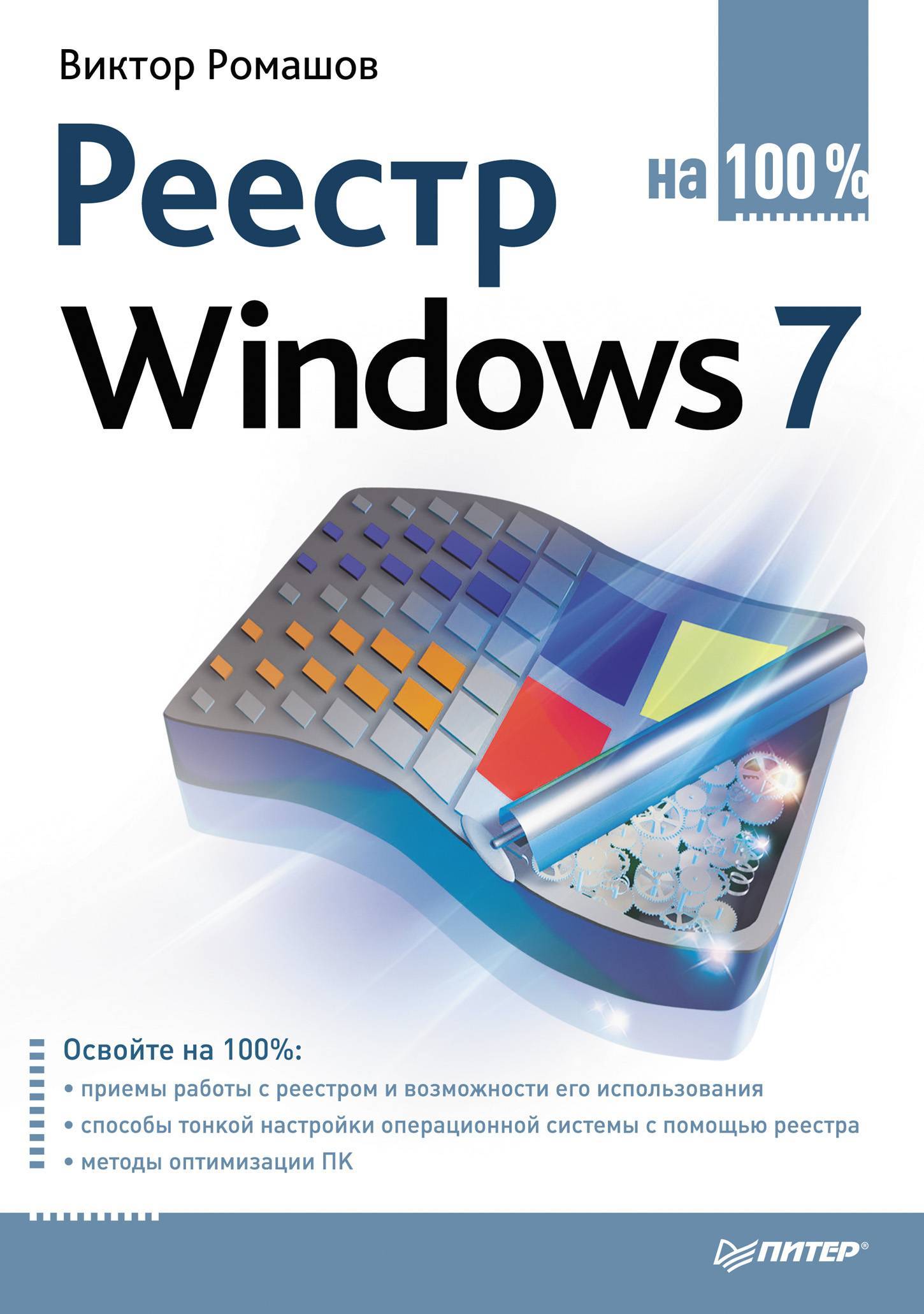
Еще со времен Windows Vista большое количество ОС-специфических ключей реестра, хранящих настройки Windows, находятся под защитой Windows Resource Protection, поэтому нельзя просто взять и удалить или изменить их. Вы не сможете сделать этого, не став их владельцем и не установив разрешения (права доступа) на них. К счастью, операционная система позволяет и это, но ручной способ чересчур муторный, поэтому лучше использовать простую утилиту RegOwnershipEx, которая автоматизирует весь этот процесс.
На этом все! Надеюсь, написанное выше помогло вам лучше понять реестр Windows и его основные компоненты. Обменивайтесь мнениями и опытом в комментариях ниже!
Реестр Windows — описание, структура, как открыть, восстановление, чистка и тп.
Для работы операционной системы Windows должны использоваться различные сведения. Реестр представляет собой специальную базу данных. В нем имеется информация, касающаяся оборудования, программного обеспечения, а также многое другое.
ВАЖНО: если Вы решили работать с реестром Windows, то предварительно создайте его копию. Неосторожные действия легко могут стать причиной серьёзных системных сбоев. В результате придется восстанавливать ОС или даже осуществить её переустановку.
Реестр в операционных системах
Чтобы продемонстрировать важность реестра, требуется сказать о простой статистике. В ходе запуска ОС сюда осуществляется около тысячи обращений, а в течение одного дня количество может достигнуть 10.000 и даже более. Достаточно запустить какую-либо программу, задать настройки или выполнить иные действия, чтобы информация в реестре была отредактирована.
Довольно часто можно услышать вопрос о расположении файлов. Реестр Windows располагается по директории C\Windows\System32\config. Здесь в качестве диска указан С, но для Вашего устройства ситуация может быть иной. Все зависит от того, куда именно установлена система.
Реестр Windows располагается по директории C\Windows\System32\config. Здесь в качестве диска указан С, но для Вашего устройства ситуация может быть иной. Все зависит от того, куда именно установлена система.
Если рассматривать наиболее популярную ОС Windows 7, то файлы реестра здесь располагаются в специальных местах. Подобный момент требует к себе отдельного внимания:
- «HKEY_LOCAL_MACHINE\HARDWARE». Указанная ветка будет создаваться на основании того, какое именно подключено периферийное оборудование. Процесс является динамическим.
- «
- «HKEY_LOCAL_MACHINE\SYSTEM». Чтобы сформировать указанную ветку, применяется документ «%SystemRoot%\System32\config\ SYSTEM».
- «HKEY_LOCAL_MACHINE\SOFTWARE». Создание происходит на основании документа «%SystemRoot%\System32\config\SOFTWARE».

- «HKEY_LOCAL_MACHINE\SECURITY». В ветке происходит хранение параметров безопасности устройства и она создается из документа «%SystemRoot%\System32\config\SECURITY».
- «HKEY_LOCAL_MACHINE\SAM». Для создания применяется информация из документа, находящегося по адресу «%SystemRoot%\System32\config\SAM».
- «HKEY_USERS\DEFAULT». Формирование ветки реестра производится за счет документа «%SystemRoot%\System32\config\DEFAULT».
- Ветки реестра «HKEY_USERS\S-1-5-18», «HKEY_USERS\S-1-5-19» и «HKEY_USERS\S-1-5-20». Для их создания используется документ NTUSER.DAT, который лежит в различных директориях. Это «%SystemRoot%\System32\config\systemprofile\», «%SystemRoot%\System32\config\systemprofile\» и «%SystemRoot%\ServiceProfiles\NetworkService\».
- «HKEY_USERS\<SID_юзера>». С целью формирование происходит применение документа «%USERPROFILE%\NTUSER.
 DAT».
DAT». - «HKEY_USERS\<SID_юзера>_Classes». В указанном случае, формирование производится в ходе использования документа «%USERPROFILE%\AppData\Local\Microsoft\Windows\UsrClass.dat».
Реестр имеет отдельные файлы, которые заслуживают к себе внимания – это резервные копии. Они необходимы в случае восстановления системы. Данные документы находятся по директории «%SystemRoot%\System32\config\RegBack». Если рассматривать ситуацию по умолчанию, то копия будет создавать один раз в 10 дней. Можно выполнить настройку подобного процесса – периодичности и времени запуска. Пользовательская часть реестра находится в документе %userprofile%\ntuser.dat.
Когда речь заходит о реестре ОС 32х и 64х разрядного типа, тут предусматриваются определенные особенности. В первом случае все папки являются единичными. Для 64х разрядов предусматривается разделение на 32х и, непосредственно, 64х разрядные разделы.
Для получения доступа можно использовать несколько способов и необходимо рассмотреть среди них наиболее популярные.
Через утилиту «Выполнить»
Подобный вариант можно назвать наиболее привлекательным, поскольку он сочетает в себе простоту и удобство. Требуется действовать в соответствии с рекомендациями:
- Зажимаем сочетание клавиш Win+R или запускаем утилиту «Выполнить» другим способом.
- Производим ввод regedit и нажимаем подтверждение. Крайне важно, чтобы подобное действие проводилось от имени администратора.
Посредством поиска через меню «Пуск»
Тут могут быть определенные отличия при работе с различными ОС. Например, для Windows 8 отсутствует классическое меню «Пуск». В любом случае, необходимо получить доступ к строке поиска. В неё требуется ввести regedit и запустить выданную программу.
Посредством проводника Windows
Поставлена задача найти конкретный файл в системой папке C\Windows (ранее уже говорилось о возможности использования другой буквы диска, в зависимости от места установки ОС). Нас интересует regedit.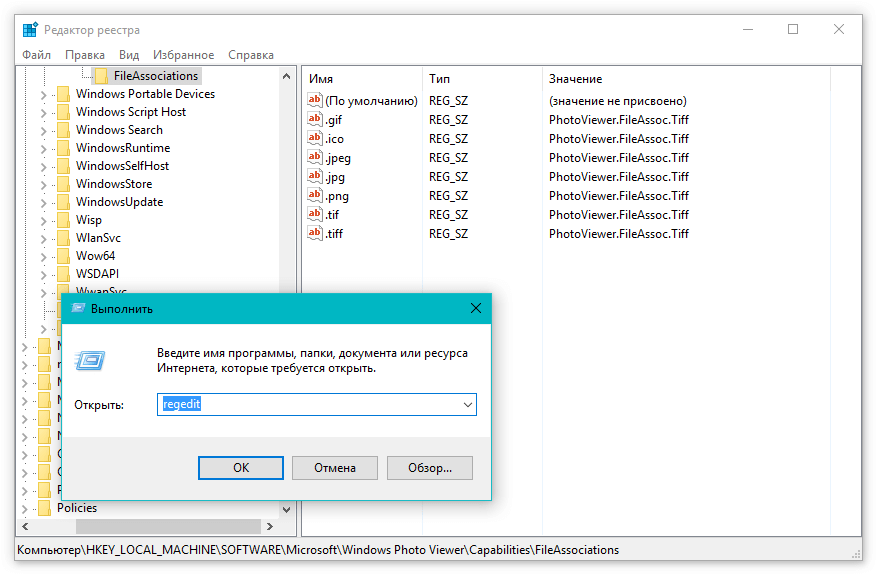 Его нужно найти в общем перечне и запустить.
Его нужно найти в общем перечне и запустить.
Реестр Windows включает в себя 5 ветвей. Каждая из них предусматривает хранение сведений конкретного типа. Данные разделы не разрешается изменять. Они не могут быть перенесены, переименованы или удалены. Требуется описать каждую из ветвей и указать их особенности:
- HKEY_CLASSES_ROOT (HKCR). Здесь хранятся данные о многочисленных расширениях, что позволяет системе работать с файлами различного типа. Если каких-либо сведений нет, всегда можно внести дополнительные изменения для расширения возможностей.
- HKEY_CURRENT_USER (HKCU). В указанной ветке находятся сведения об учетной записи. Сюда можно отнести различные настройки и элементы персонализации.
- HKEY_LOCAL_MACHINE (HKLM). Здесь располагается все данные о подсоединённых устройствах и драйверах. Что особенно важно, тут находятся сведения, касающиеся загрузки ОС.
- HKEY_USERS (HKU).
 Здесь представлены данные о полном списке пользователей для конкретного устройства.
Здесь представлены данные о полном списке пользователей для конкретного устройства. - HKEY_CURRENT_CONFIG (HKCC). Представлены сведения об оборудовании, которое применяет устройство в ходе запуска ОС. Как показывает практика, тут находится мало информации и почти вся она является копией из иных разделов.
В процессе работы с реестром Windows, интерес представляют HKEY_CURRENT_USER и HKEY_LOCAL_MACHINE. Здесь находится большинство настроек, которые возникает необходимость изменять.
Необходимо уделить внимание такой составляющей, как параметры. Они позволяют вносить изменения в различные аспекты работы системы. Существует несколько типов параметров:
- Двоичный. Получил наибольшее распространение и используется во всех разделах. При выдаче в редакторе реестра предусматривается применение 16х формата.
- Dword. Используется значение с длиной 4 байта. Необходим для осуществления хранения параметров драйверов и различных программ.

- Расширяемая строка данных. Основное отличие от строкового параметра заключается в отсутствии четкого фиксирования длины.
- Многострочный. Используется более чем одна строка. Довольно часто применяется при необходимости хранения табличных данных.
- Строковый. Строка текста, которая обладает фиксированной длиной.
- Qword. Сведения указываются в виде 64х разрядного целого.
- Ссылка. Используется символическая ссылка в формате Юникод.
Резервная копия всего реестра или отдельного раздела
Ранее уже говорилось об опасностях работы с реестром. Всегда имеется вероятность причинить вред системе и нужно заранее позаботиться о создании копии. Следует войти в редактор реестра Windows, где открыть раздел «Файл». В появившемся списке происходит выбор пункта «Экспорт». Теперь можно осуществить создание копии всего реестра или конкретного подраздела. Для удобства, процесс демонстрируется на скриншоте ниже.
Для удобства, процесс демонстрируется на скриншоте ниже.
С целью повышения надежности допускается сохранить копию не только на жёстком диске устройства, но внешнем носителе.
Так, самое худшее случилось и в системе произошел сбой. Что необходимо сделать в такой ситуации? Стоит рассмотреть три способа восстановления, каждый из которых обладает своими особенностями. В любой ситуации требуется предварительно завершить работу всех программ и приложений. Не станет лишним отключение антивирусных средств.
Восстановление из файла
Переходим к документу, который ранее был сохранен. Там должна находиться копия всего реестра Windows. Требуется осуществить двойной клик, после чего подтвердить полученное сообщение. Оно представлено на скриншоте далее.
Определенное время потребуется для восстановления, а сам процесс будет завершен после перезагрузки устройства.
Слияние
Нужно открыть папку с копией и нажать на ней правой кнопкой мыши. Произойдет выдача меню, в котором требуется указать «Слияние». Для Вашего удобства, это действие представлено на скриншоте.
Произойдет выдача меню, в котором требуется указать «Слияние». Для Вашего удобства, это действие представлено на скриншоте.
Как и в предыдущем случае, восстановление завершится после перезагрузки.
Импорт
Необходимо открыть реестр Windows. Как это сделать уже рассматривалось ранее и было представлено несколько подходов. В самом редакторе нас интересует меню «Файл». Там следует выбрать «Импорт». Будет предложено указать путь до сохраненной копии.
Отдельно требуется вынести вариант, который предусматривает восстановление всей системы. Это предусматривает использование встроенных средств. Важно самостоятельно делать бэкап или не отключать резервное копирование.
Восстановление с использованием live CD
В некоторых ситуациях загрузка операционной системы не будет представляться возможной. Это наиболее сложный вариант и для решения такой проблемы рекомендуется использовать специальный способ. Он заключается в осуществлении загрузки через live CD.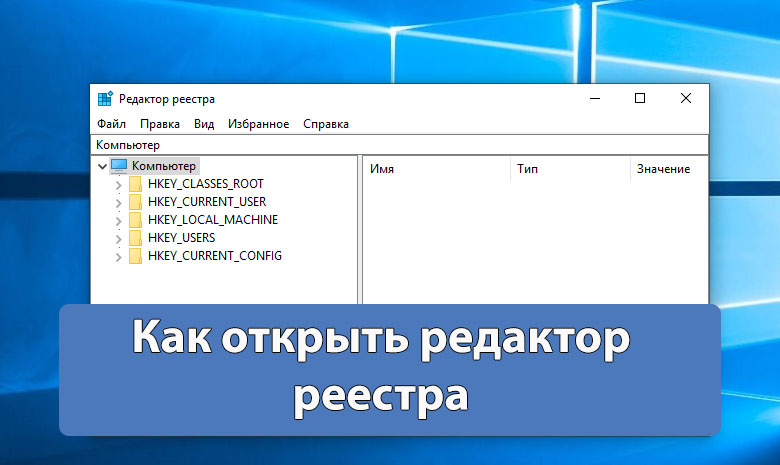 Когда это выполнено, необходимо проследовать дальше – посетить корень диска, где установлена Windows. Предусматривается следующая инструкция:
Когда это выполнено, необходимо проследовать дальше – посетить корень диска, где установлена Windows. Предусматривается следующая инструкция:
- Создаем на диске с системой временную папку. Ей требуется дать название tmp. Именно здесь будут располагаться дефектные файлы реестра.
- Теперь осуществляем вход в папку C:\WINDOWS\system32\config
- Все файлы, найденные здесь, должны быть перенесены в созданную ранее временную папку C:\tmp\
- Идем в папку восстановления, которая располагается в директории C:\System Volume Information\. В ней должно располагаться некоторое количество папок следующего типа — _restore{длинный символьный код с дефисами}. Проверяем дату создания подобных папок и находим в списке самую позднюю.
- Внутри будут находиться папки с названиями RP1, RP2 и так далее. Нас опять интересует самая последняя. Важно ознакомиться с датой и уточнить, работали ли ОС в указанное время стабильно. Если нет, выбираем последнее работоспособное сохранение.

- Переходим в папку Snapshot\. Именно здесь располагаются резервные копии файлов реестра.
- Требуется использовать _REGISTRY_USER_DEFAULT, _REGISTRY_MACHINE_SECURITY, _REGISTRY_MACHINE_SOFTWARE, _REGISTRY_MACHINE_SYSTEM и _REGISTRY_MACHINE_SAM
- Указанные в прошлом пункте файлы копируются и ими производится замена аналогичных файлов реестра в директории C:\WINDOWS\system32\config. Требуется выполнить смену названия на DEFAULT, SECURITY, SOFTWARE, SYSTEM и SAM
- Для того, чтобы изменения вступили в силу, необходимо перезагрузиться.
Нередко можно столкнуться с запросом о том, как очистить реестр на Windows (Виндовс). Здесь можно использовать специализированное ПО или ручной метод. В первом случае, можно порекомендовать достаточно большое количество приложений. К наиболее популярным следует отнести Reg Organizer, CCleaner и Windows Cleaner. Данные программы отлично себя зарекомендовали – их возможности по оптимизации работы системы находятся на весьма высоком уровне.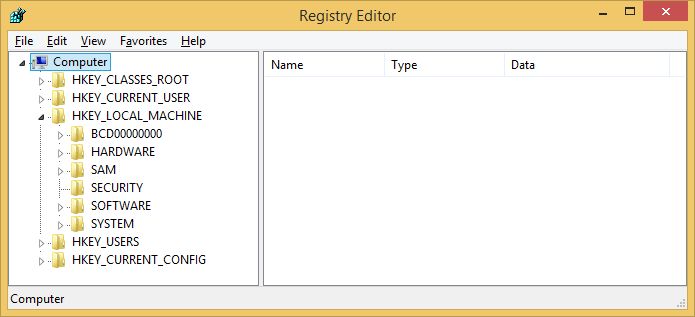
Ручная чистка реестра Windows больше подходит для опытных пользователей, которые знают, что делают. Предварительно рекомендуется выполнить копирование файлов, чтобы провести восстановление в случае неудачи.
Непосредственно процесс очистки требует удалить любые сведения об уже удаленной программе. Подобные данные содержатся в «HKEY_CURRENT_USER» и именно туда лежит наш путь. В подразделе Software требуется найти необходимую папку. Ниже на скриншоте показан пример для программы Скайп.
Создание и удаление разделов и параметров через файл с расширением reg
Все reg файлы обладают строго установленным синтаксисом, который должен в обязательном порядке соблюдаться. Это является особенностью документов подобного типа. REG файлы допускается применять в качестве средства для создания или удаления подразделов, а также параметров.
Создание подразделов или изменение параметров
- Осуществляем доступ к редактору реестра
- Выбирается тот подраздел, изменения для которого должны быть проведены
- Происходит нажатие на вкладку «Файл», где надо нажать «Экспорт»
- В поле «Имя файла» прописывается название документа для сохранения REG-файла с изначальными элементами реестра и нажимается кнопку «Сохранить»
Удаление разделов реестра или параметров
Для выполнения поставленной задачи требуется поместить дефис перед путем реестра.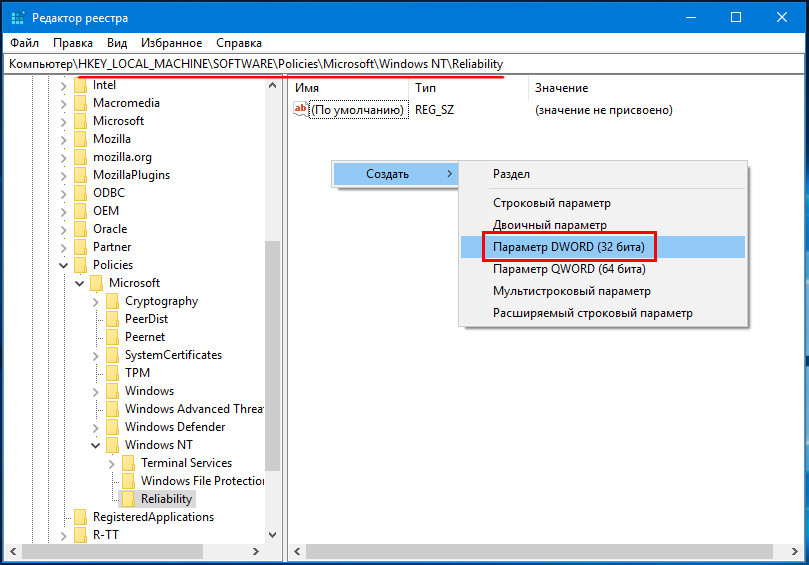 Следует рассмотреть это на простом примере. Имеем:
Следует рассмотреть это на простом примере. Имеем:
HKEY_LOCAL_MACHINE\Software
Из него необходимо выполнить удаление раздела Program. Это будет выглядеть следующим образом:
[-HKEY_LOCAL_MACHINE\Software\Program]
Удаление значения имеет схожий способ. В данном случае, дефис должен располагаться непосредственно перед знаком равенства. Расширим прошлый пример – теперь нужно удалить параметр ProgramValue. Это выполняется следующим образом:
[HKEY_LOCAL_MACHINE\Software\Program]
» ProgramValue»=-
Вносить изменения можно через обычную программу-блокнот. Не забывайте предварительно делать копии.
Руководство по работе с реестром ОС Windows — Документация Работа с реестром Windows 1
Работа с реестром Windowslatest
- Предисловие
- Реестр Windows
- Работа с Редактором реестра
- Работа с реестром из командной строки
- Практические приёмы работы с Реестром
- Список используемых источников
- Docs »
- Руководство по работе с реестром ОС Windows
- Edit on GitHub
Содержание:
- Предисловие
- Авторские права
- Благодарности
- Обратная связь
- Реестр Windows
- Открытие реестра
- Структура реестра
- Файлы реестра на жестком диске
- Работа с Редактором реестра
- Создание резервной копии реестра (Экспорт)
- Восстановление реестра из резервной копии (Импорт)
- Поиск в реестре
- Загрузка и выгрузка куста
- Права доступа (Разрешения)
- Добавление и удаление элементов
- Работа с реестром из командной строки
- Основной синтаксис
- Сокращения
- Вывод содержимого ветвей (QUERY)
- Экспорт и импорт веток реестра (EXPORT и IMPORT)
- Создание резервной копии реестра (SAVE и RESTORE)
- Дополнительные ссылки
- Практические приёмы работы с Реестром
- Лицензия КриптоПро в реестре [1017]
- Где хранятся ключи(закрытый ключ сертификата) в реестре? [1739]
- Восстановление закрытых ключей с неисправного компьютера
- Извлечение информации из резервной копии реестра
- Доступ к считываетлям (Calais)
- Доверенные узлы
- Список используемых источников
Что такое реестр Windows и как его редактировать?
Реестр Windows на первый взгляд пугает. Это место, где опытные пользователи могут изменять настройки Windows, недоступные в других местах. Когда вы ищете, как что-то изменить в Windows, вы часто найдете статьи с советами отредактировать реестр.
Это место, где опытные пользователи могут изменять настройки Windows, недоступные в других местах. Когда вы ищете, как что-то изменить в Windows, вы часто найдете статьи с советами отредактировать реестр.
Если вам нужно отредактировать реестр, не волнуйтесь.Внести изменения в реестр несложно, если вы знаете, какой параметр изменяете. Однако вы должны быть осторожны при редактировании реестра Windows, так как вы можете создать непредвиденные проблемы.
Однако вы должны быть осторожны при редактировании реестра Windows, так как вы можете создать непредвиденные проблемы.
Что такое реестр Windows?
Реестр Windows — это база данных, в которой хранятся самые разные параметры конфигурации.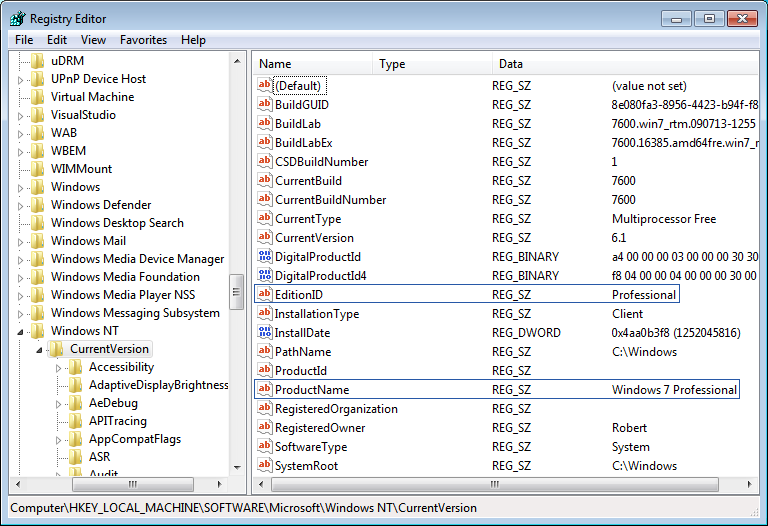 Здесь хранятся почти все параметры конфигурации, включенные в Windows. Сторонние программы также могут использовать реестр для хранения своих настроек, хотя они также могут сохранять настройки в файлах конфигурации — выбор остается за каждой программой.
Здесь хранятся почти все параметры конфигурации, включенные в Windows. Сторонние программы также могут использовать реестр для хранения своих настроек, хотя они также могут сохранять настройки в файлах конфигурации — выбор остается за каждой программой.
Многие параметры, представленные в реестре, недоступны в других частях Windows. Существует множество дополнительных настроек, которые нельзя изменить без редактирования реестра. Некоторые из этих параметров доступны через групповую политику Windows, но редактор групповой политики Windows доступен только для профессиональных версий Windows. Если вы используете непрофессиональную версию Windows, редактирование реестра Windows, вероятно, единственный способ изменить некоторые из этих параметров.
Существует множество дополнительных настроек, которые нельзя изменить без редактирования реестра. Некоторые из этих параметров доступны через групповую политику Windows, но редактор групповой политики Windows доступен только для профессиональных версий Windows. Если вы используете непрофессиональную версию Windows, редактирование реестра Windows, вероятно, единственный способ изменить некоторые из этих параметров.
Редактор реестра Windows — это графический интерфейс для реестра Windows, который позволяет просматривать и редактировать его содержимое.
Как открыть реестр Windows
Предупреждение: Я советую соблюдать крайнюю осторожность при редактировании реестра Windows. Не заходите в редактор реестра и не начинайте удалять все, что хотите. Не изменяйте записи реестра, не зная точно, что вы собираетесь редактировать. Если вы знаете, что делаете, и внимательно редактируете только правильные значения, у вас не должно возникнуть проблем.
Не заходите в редактор реестра и не начинайте удалять все, что хотите. Не изменяйте записи реестра, не зная точно, что вы собираетесь редактировать. Если вы знаете, что делаете, и внимательно редактируете только правильные значения, у вас не должно возникнуть проблем.
Однако, если вы начнете удалять, редактировать и настраивать ключи реестра, вы можете повредить установку Windows и не восстановить ее. Только полная переустановка восстановит вашу систему на этом этапе, и вы можете потерять много данных в процессе. (Хотя можно сбросить реестр Windows.)
Только полная переустановка восстановит вашу систему на этом этапе, и вы можете потерять много данных в процессе. (Хотя можно сбросить реестр Windows.)
Чтобы открыть редактор реестра, введите regedit в строке поиска меню «Пуск» и выберите вариант «Лучшее совпадение».
Как отредактировать реестр Windows
Если вы знаете конкретное значение, которое хотите изменить, вы можете перемещаться по древовидной структуре реестра Windows.
Щелкайте стрелки, чтобы открывать следующую ветку папок, пока не найдете то, что ищете.Например, если я хочу отредактировать параметр контекстного меню «Добавить в список воспроизведения VLC», щелкнув правой кнопкой мыши, я бы перешел к HKEY_CLASSES_ROOT \ Directory \ shell \ AddToPlaylistVLC, разворачивая каждую ветвь папки, пока не достигнете конечного значения.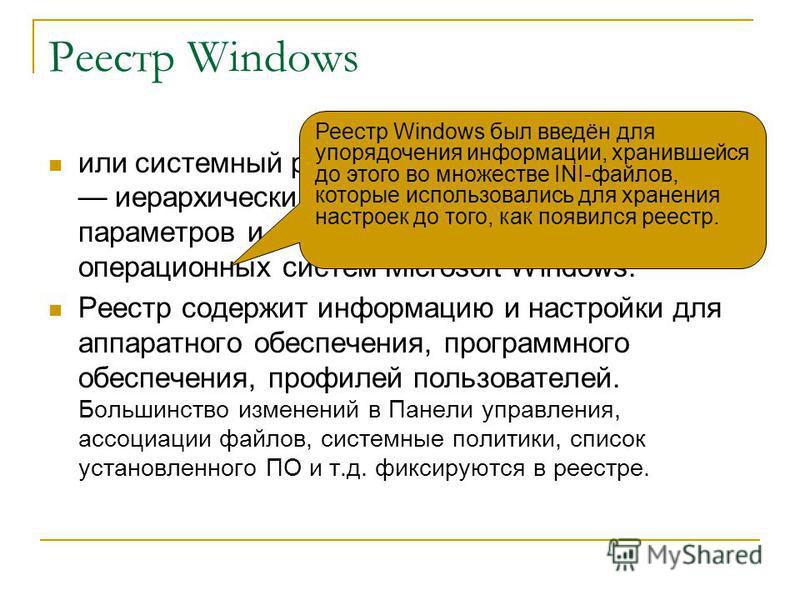
В качестве альтернативы вы можете использовать функцию поиска в редакторе реестра.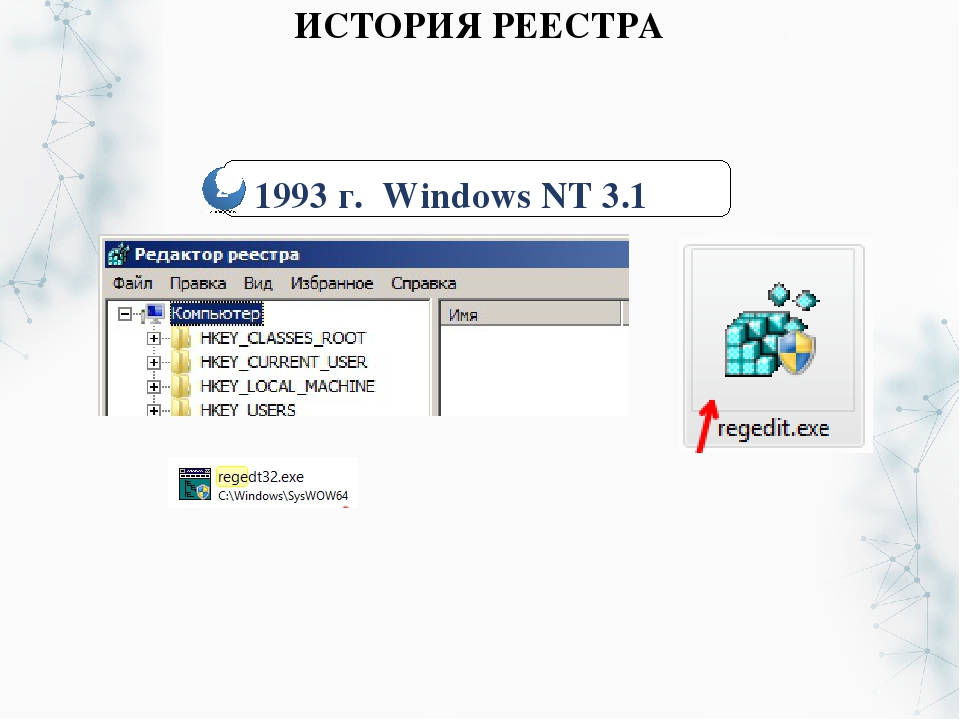 Нажмите CTRL + F , чтобы открыть Найти. Затем вы можете ввести ключ, значение или строку данных, которую ищете. Функция поиска в редакторе реестра не всегда возвращает то, что вы ищете. Если он не возвращает значений, вернитесь к ручному поиску. Вы также можете узнать, как открыть реестр Windows для любого ключа без поиска!
Нажмите CTRL + F , чтобы открыть Найти. Затем вы можете ввести ключ, значение или строку данных, которую ищете. Функция поиска в редакторе реестра не всегда возвращает то, что вы ищете. Если он не возвращает значений, вернитесь к ручному поиску. Вы также можете узнать, как открыть реестр Windows для любого ключа без поиска!
Чтобы изменить значение, щелкните имя правой кнопкой мыши и выберите «Изменить». Измените значения данных на подходящие и нажмите ОК.
Измените значения данных на подходящие и нажмите ОК.
Как создать новое значение реестра Windows
Иногда вам может потребоваться создать новое значение реестра.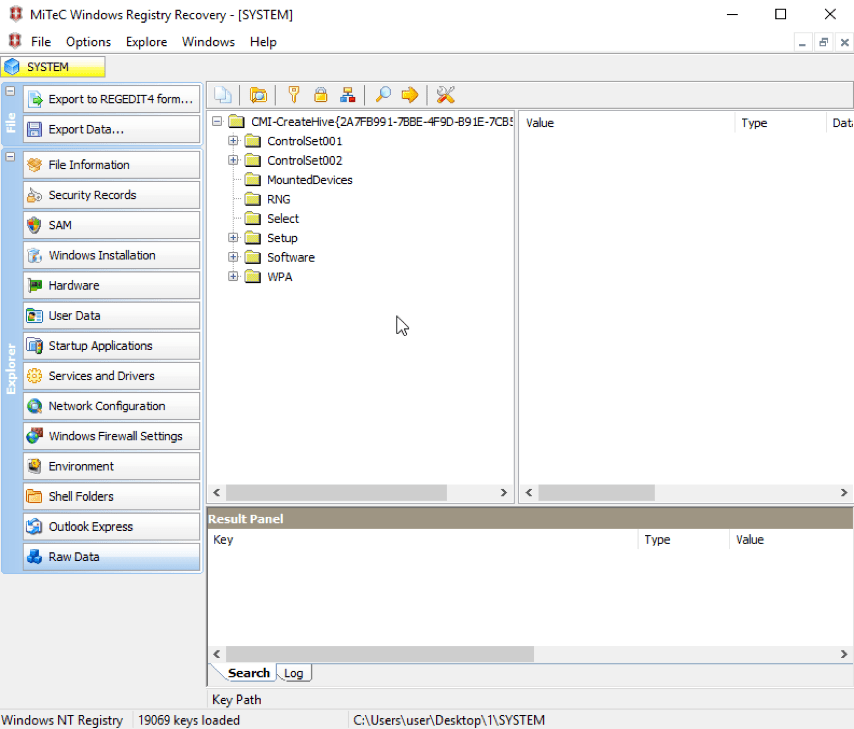 Например, если значение реестра для параметра, который вы хотите изменить, не существует, вы можете его создать. Однако, чтобы новое значение работало, вы должны убедиться, что находитесь в соответствующей папке реестра. Нет смысла помещать новое значение реестра в какую-либо старую папку; это может негативно повлиять на вашу систему или того хуже.
Например, если значение реестра для параметра, который вы хотите изменить, не существует, вы можете его создать. Однако, чтобы новое значение работало, вы должны убедиться, что находитесь в соответствующей папке реестра. Нет смысла помещать новое значение реестра в какую-либо старую папку; это может негативно повлиять на вашу систему или того хуже.
Во-первых, убедитесь, что вы находитесь в правильном месте редактора реестра. Затем щелкните правой кнопкой мыши правую панель и выберите Создать> [тип значения реестра] . Введите имя значения, назначьте ему все необходимые атрибуты и нажмите ОК. Звучит расплывчато? Это потому, что вы будете создавать новые значения реестра только для каждого конкретного случая, и существует несколько различных типов значений реестра. По большому счету, вы создадите значение DWORD (32-битное). Но это не всегда так.
Затем щелкните правой кнопкой мыши правую панель и выберите Создать> [тип значения реестра] . Введите имя значения, назначьте ему все необходимые атрибуты и нажмите ОК. Звучит расплывчато? Это потому, что вы будете создавать новые значения реестра только для каждого конкретного случая, и существует несколько различных типов значений реестра. По большому счету, вы создадите значение DWORD (32-битное). Но это не всегда так.
Если необходимого вам ключа или папки не существует, создайте правильную структуру папок, создав новые подключи в каждой папке. Например, если вам нужно изменить значение в Foo \ Bar , создайте ключ «Foo», если он не существует, а затем создайте внутри него ключ «Bar».
Например, если вам нужно изменить значение в Foo \ Bar , создайте ключ «Foo», если он не существует, а затем создайте внутри него ключ «Bar».
Как экспортировать и импортировать файлы реестра Windows
Редактор реестра также поддерживает импорт и экспорт файлов.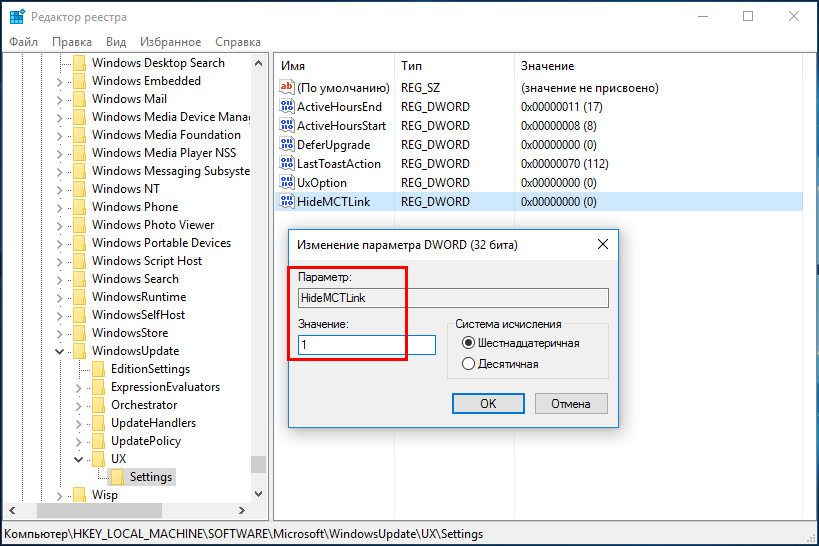 reg файлы.
reg файлы.
Экспорт
Вы можете создать свой собственный.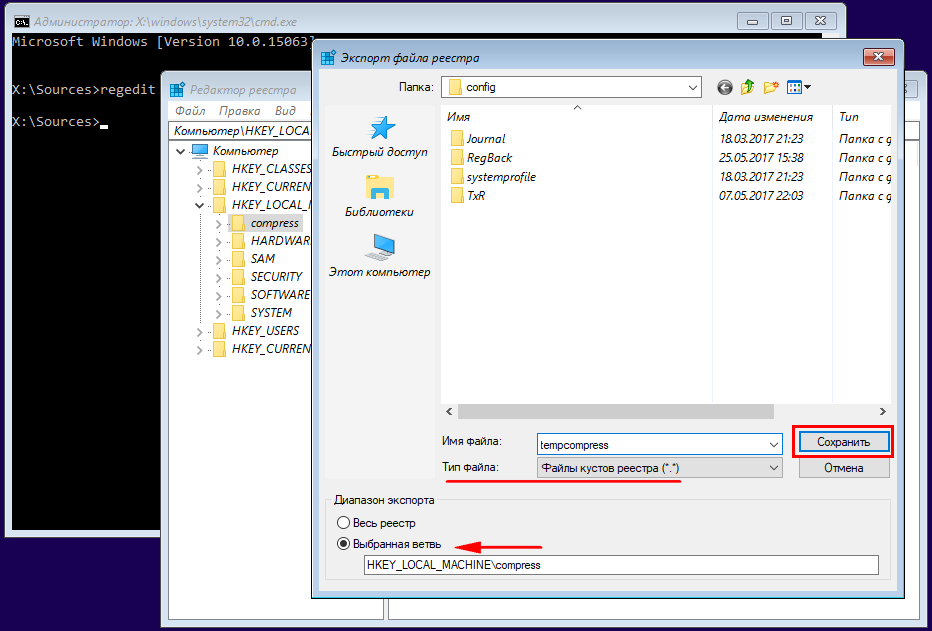 reg файлы для резервного копирования определенных ключей реестра. Создание резервной копии — отличная идея, если вы собираетесь редактировать реестр. Вы можете создать резервную копию отдельных ключей и значений или всего реестра. Хотя резервное копирование всего реестра занимает много времени, это не так. Для большинства людей размер реестра составляет сотни мегабайт. Например, весь мой реестр Windows весит 167 МБ, как вы можете видеть ниже:
reg файлы для резервного копирования определенных ключей реестра. Создание резервной копии — отличная идея, если вы собираетесь редактировать реестр. Вы можете создать резервную копию отдельных ключей и значений или всего реестра. Хотя резервное копирование всего реестра занимает много времени, это не так. Для большинства людей размер реестра составляет сотни мегабайт. Например, весь мой реестр Windows весит 167 МБ, как вы можете видеть ниже:
В любом случае, вернемся к экспорту. Щелкните правой кнопкой мыши раздел реестра (на левой панели) и выберите Export. Содержимое ключа будет сохранено в файл .reg на вашем компьютере.
Щелкните правой кнопкой мыши раздел реестра (на левой панели) и выберите Export. Содержимое ключа будет сохранено в файл .reg на вашем компьютере.
Импорт
Двойной щелчок по файлу. reg добавит его содержимое в ваш реестр. Добавление файла .reg в реестр упрощает процесс взлома реестра. Вместо того, чтобы создавать или редактировать каждое значение вручную, двойной щелчок по .reg добавляет каждое значение, помещая их в реестр без ошибок. Для многих взломов или изменений реестра вам придется перезагрузить систему, прежде чем изменения вступят в силу.
reg добавит его содержимое в ваш реестр. Добавление файла .reg в реестр упрощает процесс взлома реестра. Вместо того, чтобы создавать или редактировать каждое значение вручную, двойной щелчок по .reg добавляет каждое значение, помещая их в реестр без ошибок. Для многих взломов или изменений реестра вам придется перезагрузить систему, прежде чем изменения вступят в силу.
Вы столкнетесь. reg файлы онлайн. Однако вам не следует загружать и запускать какие-либо старые REG-файлы. Вредоносный файл реестра может испортить ваши системные настройки одним файлом. Перед запуском файла .reg щелкните его правой кнопкой мыши и выберите Изменить . Содержимое файла реестра откроется в Блокноте (или в альтернативном текстовом редакторе), и при двойном щелчке вы увидите, что именно будет установлено.
reg файлы онлайн. Однако вам не следует загружать и запускать какие-либо старые REG-файлы. Вредоносный файл реестра может испортить ваши системные настройки одним файлом. Перед запуском файла .reg щелкните его правой кнопкой мыши и выберите Изменить . Содержимое файла реестра откроется в Блокноте (или в альтернативном текстовом редакторе), и при двойном щелчке вы увидите, что именно будет установлено.
Понятно, что вы не поймете, для чего предназначена каждая запись.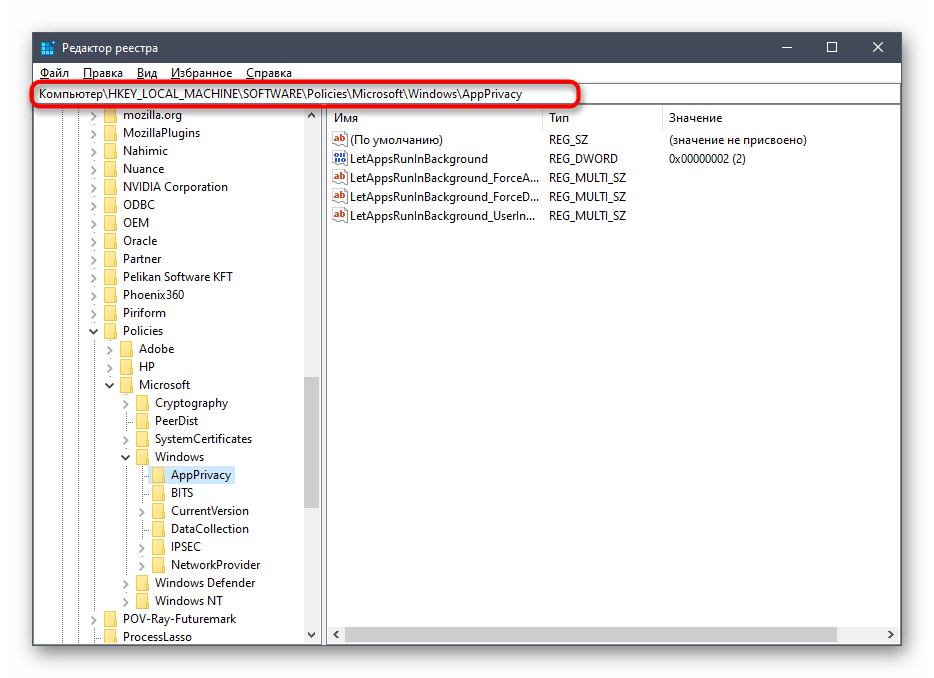 Я тоже не могу. Если вы не уверены, выполните поиск в Интернете соответствующего раздела реестра, чтобы выяснить, является ли он безопасным.
Я тоже не могу. Если вы не уверены, выполните поиск в Интернете соответствующего раздела реестра, чтобы выяснить, является ли он безопасным.
Три полезных взлома реестра, которые стоит попробовать
Есть множество удобных хаков и настроек реестра, которые вы можете сделать. Вот три, чтобы вы начали.
Вот три, чтобы вы начали.
1. Открыть последнее активное окно на панели задач
Вы когда-нибудь щелкали значок на панели задач и хотели, чтобы он открывал последнее активное окно этой программы? Я так и сделал, поэтому нашел эту настройку реестра, которая «решает» проблему.
Откройте редактор реестра и перейдите к:
HKEY_CURRENT_USER \ SOFTWARE \ Microsoft \ Windows \ Current \ Version \ Explorer \ Advanced Затем щелкните правой кнопкой мыши на правой панели и выберите New> DWORD (32-bit) Value .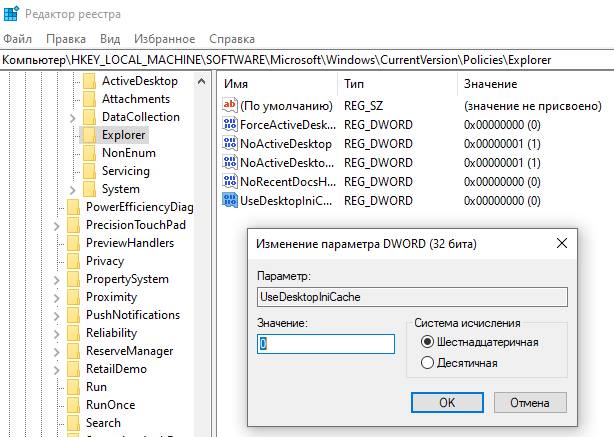 Назовите его LastActiveClick , измените Value Data на 1 и нажмите OK.
Назовите его LastActiveClick , измените Value Data на 1 и нажмите OK.
2.Удалите кнопку OneDrive из проводника
Еще меня бесит постоянство кнопки OneDrive.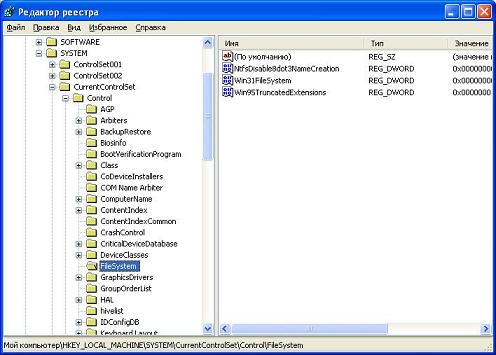 Не пользуетесь OneDrive? Вы можете использовать настройку реестра, чтобы удалить кнопку из проводника.
Не пользуетесь OneDrive? Вы можете использовать настройку реестра, чтобы удалить кнопку из проводника.
Откройте редактор реестра и перейдите к:
HKEY_CLASSES_ROOT \ CLSID \ {018D5C66-4533-4307-9B53-224DE2ED1FE6} Дважды щелкните System.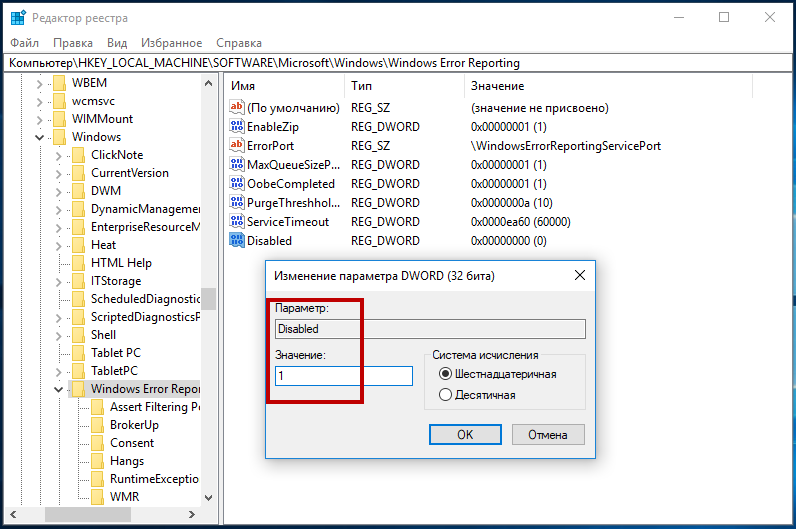 IsPinnedToNameSpaceTree , установите Value Data на 0 и нажмите OK.
IsPinnedToNameSpaceTree , установите Value Data на 0 и нажмите OK.
3.Изменить интервал между значками рабочего стола
Вы когда-нибудь хотели изменить расстояние между значками на рабочем столе? Для этого вы можете использовать настройку реестра Windows!
Откройте редактор реестра и перейдите к:
HKEY_CURRENT_USER \ Панель управления \ Рабочий стол \ WindowMetrics Вам необходимо отредактировать два шага. На левой панели найдите ключ WindowMetrics . На левой панели найдите значения для IconSpacing и IconVerticalSpacing . Первый контролирует интервал по горизонтали, а второй — по вертикали.
На левой панели найдите ключ WindowMetrics . На левой панели найдите значения для IconSpacing и IconVerticalSpacing . Первый контролирует интервал по горизонтали, а второй — по вертикали.
Легко ли редактировать реестр Windows?
Редактировать реестр Windows легко — пока вы двигаетесь медленно. Это означает, что не добавляйте случайные файлы реестра без проверки, не связывайтесь со значениями реестра, которые вы не понимаете, и всегда делайте резервную копию, прежде чем вносить изменения в реестр.
Это означает, что не добавляйте случайные файлы реестра без проверки, не связывайтесь со значениями реестра, которые вы не понимаете, и всегда делайте резервную копию, прежде чем вносить изменения в реестр.
Хотите еще один совет по реестру Windows? Программа для очистки реестра — это змеиное масло! Но знание того, как использовать реестр, может помочь вам исправить такие проблемы, как ошибка DistributedCOM.
Отмеченные наградами, эксклюзивы и оригиналы — Наслаждайтесь неограниченным доступом к тысячам лучших документальных фильмов планеты
Об авторе Гэвин Филлипс (Опубликовано 653 статей) Гэвин — младший редактор для Windows and Technology Explained, постоянный участник Really Useful Podcast и редактор дочернего сайта MakeUseOf, посвященного криптографии, Blocks Decoded.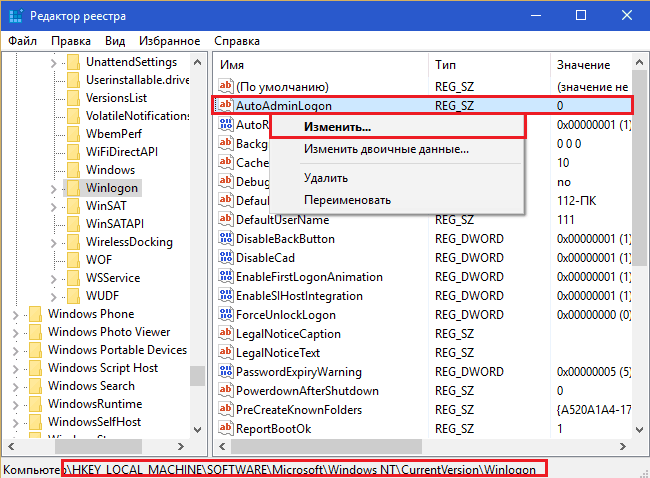 У него есть степень бакалавра (с отличием) в области современного письма с использованием методов цифрового искусства, разграбленных на холмах Девона, а также более десяти лет профессионального писательского опыта. Он любит много пить чая, настольные игры и футбол.
У него есть степень бакалавра (с отличием) в области современного письма с использованием методов цифрового искусства, разграбленных на холмах Девона, а также более десяти лет профессионального писательского опыта. Он любит много пить чая, настольные игры и футбол.
Подпишитесь на нашу рассылку новостей
Подпишитесь на нашу рассылку, чтобы получать технические советы, обзоры, бесплатные электронные книги и эксклюзивные предложения!
Еще один шаг…!
Подтвердите свой адрес электронной почты в только что отправленном вам электронном письме.
Реестр Windows
Реестр Windows — это иерархическая база данных, в которой хранятся параметры и параметры конфигурации в операционных системах Microsoft Windows. Он содержит настройки для низкоуровневых компонентов операционной системы, а также приложений, работающих на платформе: ядро, драйверы устройств, службы, SAM, пользовательский интерфейс и сторонние приложения — все они используют реестр. Реестр также предоставляет средства доступа к счетчикам для профилирования производительности системы.
Он содержит настройки для низкоуровневых компонентов операционной системы, а также приложений, работающих на платформе: ядро, драйверы устройств, службы, SAM, пользовательский интерфейс и сторонние приложения — все они используют реестр. Реестр также предоставляет средства доступа к счетчикам для профилирования производительности системы.
Когда впервые был представлен в Windows 3.1, основной целью реестра Windows было хранение информации о конфигурации для компонентов на основе COM. С появлением Windows 95 и Windows NT его использование было расширено, чтобы убрать изобилие INI-файлов для каждой программы, которые ранее использовались для хранения параметров конфигурации для программ Windows. [1] [2]
Обоснование
.INI-файлы хранят настройки каждой программы в текстовом файле, часто расположенном в общем месте, что не позволяет устанавливать пользовательские настройки в многопользовательском сценарии.В отличие от этого, реестр Windows хранит все настройки приложения в одном центральном репозитории в стандартизированной форме. Это дает несколько преимуществ перед файлами INI. [2] [3] Поскольку синтаксический анализ файла выполняется намного эффективнее в двоичном формате, его можно читать или записывать быстрее, чем в файл INI. Кроме того, в реестре могут храниться строго типизированные данные, в отличие от текстовой информации, хранящейся в файлах INI. Это преимущество при редактировании ключей вручную с помощью regedit, встроенного редактора реестра Windows.Поскольку пользовательские настройки реестра загружаются из пользовательского пути, а не из системного расположения, доступного только для чтения, реестр позволяет нескольким пользователям совместно использовать один и тот же компьютер, а также позволяет программам работать для менее привилегированных пользователей. Резервное копирование и восстановление также упрощаются, поскольку к реестру можно получить доступ через сетевое соединение для удаленного управления / поддержки, в том числе из сценариев, с использованием стандартного набора API, если служба удаленного реестра работает и правила брандмауэра позволяют это.
Это дает несколько преимуществ перед файлами INI. [2] [3] Поскольку синтаксический анализ файла выполняется намного эффективнее в двоичном формате, его можно читать или записывать быстрее, чем в файл INI. Кроме того, в реестре могут храниться строго типизированные данные, в отличие от текстовой информации, хранящейся в файлах INI. Это преимущество при редактировании ключей вручную с помощью regedit, встроенного редактора реестра Windows.Поскольку пользовательские настройки реестра загружаются из пользовательского пути, а не из системного расположения, доступного только для чтения, реестр позволяет нескольким пользователям совместно использовать один и тот же компьютер, а также позволяет программам работать для менее привилегированных пользователей. Резервное копирование и восстановление также упрощаются, поскольку к реестру можно получить доступ через сетевое соединение для удаленного управления / поддержки, в том числе из сценариев, с использованием стандартного набора API, если служба удаленного реестра работает и правила брандмауэра позволяют это.
Реестр имеет функции, которые улучшают целостность системы, поскольку реестр построен как база данных и предлагает функции, аналогичные базам данных, такие как атомарные обновления. Если два процесса попытаются обновить одно и то же значение реестра одновременно, изменение одного процесса будет предшествовать изменению другого, и общая согласованность данных будет поддерживаться. Если в файлы INI вносятся изменения, такие условия гонки могут привести к несогласованным данным, которые не соответствуют ни одной из попыток обновления. Windows Vista и более поздние операционные системы предоставляют транзакционные обновления реестра с помощью диспетчера транзакций ядра, расширяя гарантии атомарности на несколько изменений ключей и / или значений с традиционной семантикой фиксации-прерывания.(Обратите внимание, что NTFS также обеспечивает такую поддержку файловой системы, поэтому те же гарантии теоретически можно получить и с традиционными файлами конфигурации.)
Критика
Предлагая улучшения по сравнению с файлами .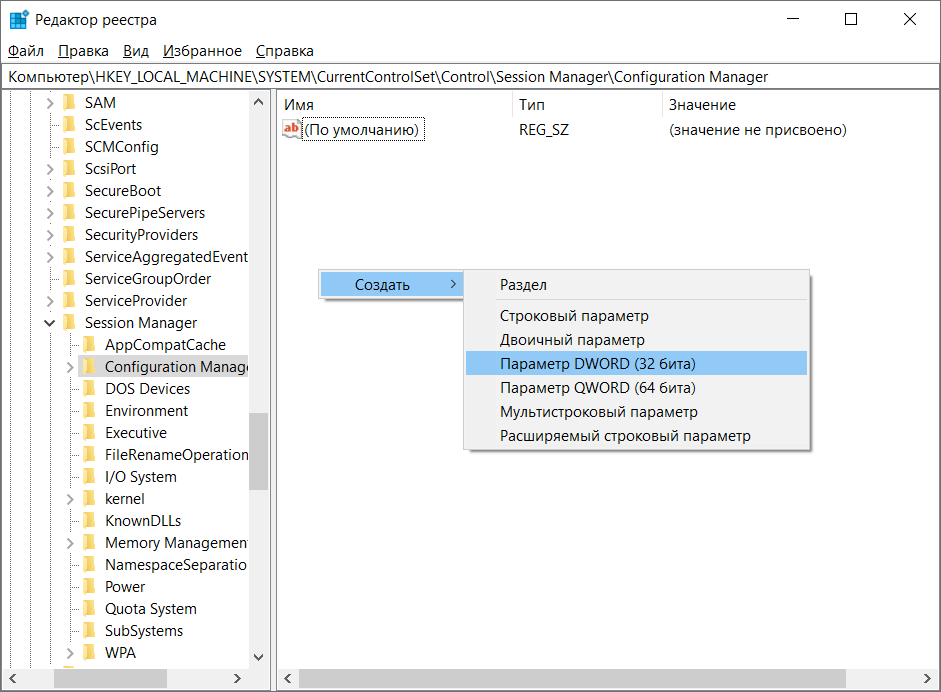 INI для конкретных приложений, организация и реализация реестра также имеют потенциальные проблемы:
INI для конкретных приложений, организация и реализация реестра также имеют потенциальные проблемы:
- Установщики и деинсталляторы становятся более сложными, когда приложения полагаются на параметры конфигурации реестра, которые должны быть созданы установочными приложениями, поскольку эти параметры реестра не могут быть переданы путем копирования файлов приложения, составляющих приложение.Использование реестра приложениями, не основанными на COM, необязательно; Приложения .NET используют файл конфигурации вместо реестра. Некоторые другие операционные системы (например, Apple Mac OS X и предыдущие версии) также поддерживают установку путем простого копирования файлов. [4]
- Поскольку информация, необходимая для загрузки драйверов устройств, хранится в реестре, [5] поврежденный системный реестр может остановить загрузку драйверов устройств, что приведет к потере функциональности или невозможности загрузки системы Windows и вынудит пользователя использовать последняя известная конфигурация для успешной загрузки, если она доступна.

- Части реестра, возможно, придется синхронизировать с файловой системой (например, удаление приложения на основе COM из файловой системы вместо его удаления может оставить записи связанных элементов конфигурации в реестре, если приложение является устаревшим и не использовать параллельную конфигурацию без реестра. [6] )
- Приложения, которые используют реестр для хранения и получения своих настроек, могут быть непригодными для использования на портативных устройствах, используемых для переноса приложений из одной системы в другую.Точно так же часто невозможно скопировать установленные приложения, использующие реестр, на другой компьютер. Это означает, что программное обеспечение обычно необходимо переустанавливать с исходного носителя после обновления или перестройки компьютера или вручную повторно регистрировать каждый из компонентов COM. COM без регистрации решает эту проблему, и виртуализация приложений пытается ее обойти.
- Централизованный характер реестра создает взаимозависимости между приложениями и компонентами системы, что подрывает инженерный принцип модульной конструкции.
 Любой процесс с достаточными привилегиями может удалить или изменить данные конфигурации, связанные с другими программами или компонентами системы, и тем самым потенциально вызвать их сбой.
Любой процесс с достаточными привилегиями может удалить или изменить данные конфигурации, связанные с другими программами или компонентами системы, и тем самым потенциально вызвать их сбой.
Структура
Ключи и значения
Реестр содержит два основных элемента: ключи и значения.
Реестр Ключи аналогичны папкам — в дополнение к значениям каждый ключ может содержать подключи, которые могут содержать дополнительные подключи, и так далее. Для ссылок на ключи используется синтаксис, подобный именам путей в Windows, с использованием обратной косой черты для обозначения уровней иерархии.У каждого подраздела есть обязательное имя, которое представляет собой непустую строку, не может содержать никакой обратной косой черты, а регистр букв не имеет значения.
К иерархии ключей реестра можно получить доступ только из известного дескриптора корневого ключа (который является анонимным, но эффективное значение которого является постоянным числовым дескриптором), который сопоставлен с содержимым раздела реестра, предварительно загруженного ядром из сохраненного «куста» или с содержимым подключей в другом корневом разделе, или сопоставлены с зарегистрированной службой или DLL, которые предоставляют доступ к содержащимся в ней подключам и значениям.
Например, HKEY_LOCAL_MACHINE \ Software \ Microsoft \ Windows относится к подразделу «Windows» подраздела «Microsoft» подраздела «Программное обеспечение» корневого ключа HKEY_LOCAL_MACHINE.
Существует семь предопределенных корневых ключей, традиционно называемых в соответствии с их постоянными дескрипторами, определенными в Win32 API, или синонимичными сокращениями (в зависимости от приложений):
- HKEY_LOCAL_MACHINE или HKLM
- HKEY_CURRENT_CONFIG или HKCC (только в Windows 9x / Me и версиях Windows на базе NT)
- HKEY_CLASSES_ROOT или HKCR
- HKEY_CURRENT_USER или HKCU
- HKEY_USERS или HKU
- HKEY_PERFORMANCE_DATA (только в версиях Windows для NT, но не отображается в редакторе реестра Windows)
- HKEY_DYN_DATA (только в Windows 9x / Me и отображается в редакторе реестра Windows)
Как и другие файлы и службы в Windows, все ключи реестра могут быть ограничены списками управления доступом (ACL), в зависимости от прав пользователя, или токенов безопасности, полученных приложениями, или политиками безопасности системы, применяемыми системой (эти ограничения могут быть предопределенным самой системой и настроенным локальными системными администраторами или администраторами домена).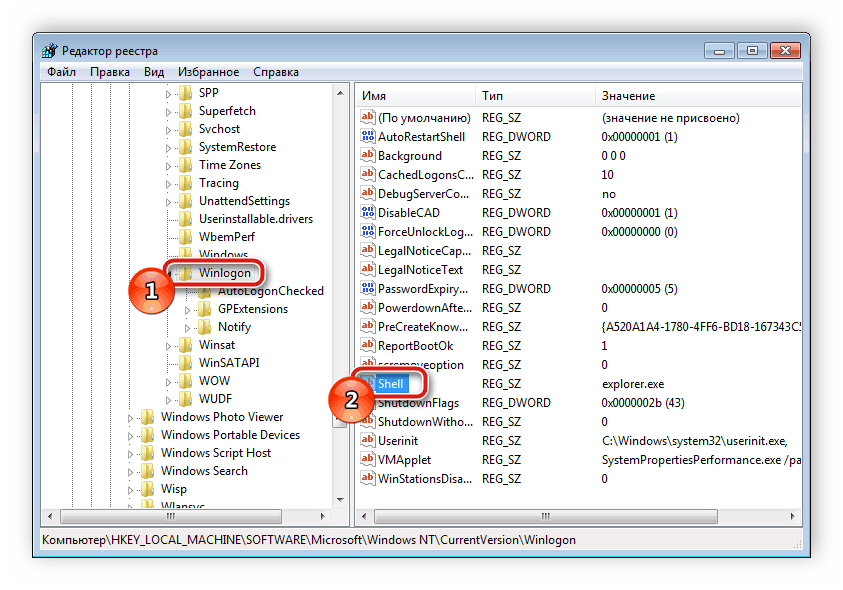 Разные пользователи, программы, службы или удаленные системы могут видеть только некоторые части иерархии или отдельные иерархии из одних и тех же корневых ключей.
Разные пользователи, программы, службы или удаленные системы могут видеть только некоторые части иерархии или отдельные иерархии из одних и тех же корневых ключей.
Реестр Значения — это пары имя / данные, хранящиеся в ключах. На значения реестра ссылаются отдельно от ключей реестра. Каждое значение реестра, хранящееся в разделе реестра, имеет уникальное имя, регистр букв которого не имеет значения. Функции Windows API, которые запрашивают значения реестра и управляют ими, принимают имена значений отдельно от пути к ключу и / или дескриптора, который идентифицирует родительский ключ.Значения реестра могут содержать обратную косую черту в своем имени, но из-за этого их трудно отличить от ключевых путей при использовании некоторых устаревших функций Windows Registry API (использование которых не рекомендуется в Win32).
Терминология несколько вводит в заблуждение, поскольку каждый раздел реестра аналогичен ассоциативному массиву, где стандартная терминология будет относиться к части имени каждого значения реестра как к «ключу». Эти термины заимствованы из 16-разрядного реестра в Windows 3, в котором ключи реестра не могут содержать произвольные пары имя / данные, а содержат только одно безымянное значение (которое должно быть строкой).В этом смысле весь реестр был подобен единому ассоциативному массиву, где ключи реестра (как в смысле реестра, так и в смысле словаря) образовывали иерархию, а все значения реестра представляли собой строки. Когда был создан 32-разрядный реестр, появилась дополнительная возможность создания нескольких именованных значений для каждого ключа, и значения имен были несколько искажены. [7] Для совместимости с предыдущим поведением каждый раздел реестра может иметь значение «по умолчанию», имя которого — пустая строка.
Каждое значение может хранить произвольные данные с переменной длиной и кодировкой, но которые связаны с символическим типом (определенным как числовая константа), определяющим, как анализировать эти данные. Стандартные типы:
| Тип ID | Название символьного типа | Значение и кодировка данных, хранящихся в значении реестра |
|---|---|---|
| 0 | REG_NONE | Без типа (сохраненное значение, если есть) |
| 1 | REG_SZ | Строковое значение, обычно хранящееся и предоставляемое в UTF-16LE (при использовании Unicode-версии функций Win32 API), обычно оканчивающееся нулевым символом |
| 2 | REG_EXPAND_SZ | «Расширяемое» строковое значение, которое может содержать переменные среды, обычно хранящиеся и предоставляемые в UTF-16LE, обычно оканчивающиеся нулевым символом |
| 3 | REG_BINARY | Двоичные данные (любые произвольные данные) |
| 4 | REG_DWORD / REG_DWORD_LITTLE_ENDIAN | Значение DWORD, 32-разрядное целое число без знака (числа от 0 до 4 294 967 295 [2 32 — 1]) (с прямым порядком байтов) |
| 5 | REG_DWORD_BIG_ENDIAN | Значение DWORD, 32-разрядное целое число без знака (числа от 0 до 4 294 967 295 [2 32 — 1]) (с прямым порядком байтов) |
| 6 | REG_LINK | Символьная ссылка (UNICODE) на другой раздел реестра, указывающая корневой ключ и путь к целевому ключу |
| 7 | REG_MULTI_SZ | Многострочное значение, которое представляет собой упорядоченный список непустых строк, обычно хранящихся и представляемых в UTF-16LE, каждая из которых заканчивается нулевым символом, а список обычно заканчивается вторым нулевым символом. |
| 8 | REG_RESOURCE_LIST | Список ресурсов (используется при перечислении и настройке оборудования Plug-n-Play ) |
| 9 | REG_FULL_RESOURCE_DESCRIPTOR | Дескриптор ресурса (используется при перечислении и настройке оборудования Plug-n-Play ) |
| 10 | REG_RESOURCE_REQUIREMENTS_LIST | Список требований к ресурсам (используется при перечислении и настройке оборудования Plug-n-Play ) |
| 11 | REG_QWORD / REG_QWORD_LITTLE_ENDIAN | Значение QWORD, 64-разрядное целое число (либо с прямым порядком, либо с прямым порядком байтов, либо не указано) (введено в Windows 2000) |
Ульи
Реестр состоит из нескольких логических разделов, или «кустов» [8] (слово «куст» представляет собой шутку). [9] Ульи обычно называются по определениям Windows API, которые начинаются с HKEY. Они часто сокращаются до трех- или четырехбуквенного короткого имени, начинающегося с «HK» (например, HKCU и HKLM). Технически они представляют собой предопределенные дескрипторы (с известными постоянными значениями) определенных ключей, которые либо хранятся в памяти, либо хранятся в файлах куста, хранящихся в локальной файловой системе и загружаемых ядром системы во время загрузки, а затем совместно используемых (с различными правами доступа). между всеми процессами, запущенными в локальной системе, или загруженными и отображенными во всех процессах, запущенных в пользовательском сеансе, когда пользователь входит в систему.
Узлы HKEY_LOCAL_MACHINE (данные конфигурации для локального компьютера) и HKEY_CURRENT_USER (данные конфигурации для конкретного пользователя) имеют схожую структуру друг с другом; пользовательские приложения обычно ищут свои настройки, сначала проверяя их в «HKEY_CURRENT_USER \ Software \ Vendor’s name \ Application’s name \ Version \ Setting name», и если параметр не найден, ищите вместо этого в том же месте под ключом HKEY_LOCAL_MACHINE [ требуется ссылка ] . Однако обратное может применяться к параметрам политики, установленным администратором, где HKLM может иметь приоритет над HKCU.Программа с логотипом Windows предъявляет особые требования к тому, где могут храниться различные типы пользовательских данных, а также к соблюдению концепции минимальных прав, так что доступ на уровне администратора не требуется для использования приложения. [Примечание 1] [10]
HKEY_LOCAL_MACHINE (HKLM)
Сокращенно HKLM, HKEY_LOCAL_MACHINE хранит настройки, специфичные для локального компьютера. [11]
Ключ, расположенный HKLM, на самом деле не хранится на диске, а поддерживается в памяти ядром системы, чтобы отобразить туда все остальные подключи.Приложения не могут создавать дополнительные подразделы. В версиях Windows на базе NT этот ключ содержит четыре подраздела: «SAM», «SECURITY», «SYSTEM» и «SOFTWARE», которые загружаются во время загрузки в соответствующие файлы, расположенные в папке% SystemRoot% \ System32 \ папку config. Пятый подключ, «HARDWARE», является энергозависимым и создается динамически и, как таковой, не сохраняется в файле (он предоставляет обзор всех обнаруженных в настоящее время устройств Plug-and-Play). В Windows Vista и более поздних версиях шестой подраздел отображается в памяти ядром и заполняется из данных конфигурации загрузки (BCD).
- Ключ «HKLM \ SAM» обычно отображается пустым для большинства пользователей (если им не предоставлен доступ администраторами локальной системы или администраторами доменов, управляющих локальной системой). Он используется для ссылки на все базы данных «Security Accounts Manager» (SAM) для всех доменов, в которых локальная система была административно авторизована или настроена (включая локальный домен работающей системы, база данных SAM которой хранится в подразделе, также называемом «SAM»). «: при необходимости будут созданы другие подключи, по одному для каждого дополнительного домена).Каждая база данных SAM содержит все встроенные учетные записи (в основном псевдонимы групп) и настроенные учетные записи (пользователи, группы и их псевдонимы, включая гостевые учетные записи и учетные записи администраторов), созданные и настроенные в соответствующем домене, для каждой учетной записи в этом домене она, в частности, содержит пользователя имя, которое можно использовать для входа в этот домен, внутренний уникальный идентификатор пользователя в домене, криптографический хэш пароля каждого пользователя для каждого включенного протокола аутентификации, расположение хранилища их куста реестра пользователей, различные флаги состояния (например, если учетную запись можно перечислить и отобразить на экране приглашения входа в систему), а также список доменов (включая локальный домен), для которых была настроена учетная запись.
- Ключ «HKLM \ SECURITY» обычно кажется пустым для большинства пользователей (если им не предоставлен доступ пользователями с административными привилегиями) и связан с базой данных безопасности домена, в который вошел текущий пользователь (если пользователь вошел в систему) в локальном системном домене этот ключ будет связан с кустом реестра, хранящимся на локальном компьютере и управляемым локальными системными администраторами или встроенной учетной записью «Система» и установщиками Windows). Ядро получит к нему доступ, чтобы прочитать и применить политику безопасности, применимую к текущему пользователю и всем приложениям или операциям, выполняемым этим пользователем.Он также содержит подраздел «SAM», который динамически связан с базой данных SAM домена, в котором зарегистрирован текущий пользователь.
- Ключ «HKLM \ SYSTEM» обычно доступен для записи только пользователям с правами администратора в локальной системе. Он содержит информацию о настройке системы Windows, данные для безопасного генератора случайных чисел (ГСЧ), список подключенных в данный момент устройств, содержащих файловую систему, несколько пронумерованных «HKLM \ SYSTEM \ Control Sets», содержащих альтернативные конфигурации для драйверов системного оборудования и работающих служб. в локальной системе (включая текущую используемую и резервную копию), подраздел «HKLM \ SYSTEM \ Select», содержащий состояние этих наборов элементов управления, и «HKLM \ SYSTEM \ CurrentControlSet», который динамически связывается во время загрузки с Набор управления, который в настоящее время используется в локальной системе.Каждый настроенный набор управления содержит:
- подраздел «Enum», перечисляющий все известные устройства Plug-and-Play и связывающий их с установленными системными драйверами (и сохраняющий конфигурации этих драйверов для конкретных устройств),
- подраздел «Службы», в котором перечислены все установленные системные драйверы (с конфигурацией, не зависящей от устройства, и перечисление устройств, для которых они созданы) и все программы, работающие как службы (как и когда они могут запускаться автоматически),
- подраздел «Control», объединяющий различные драйверы оборудования и программы, работающие как службы, и все другие общесистемные конфигурации,
- подраздел «Профили оборудования», в котором перечислены различные настроенные профили (каждый с настройками «Система» или «Программное обеспечение», используемыми для изменения профиля по умолчанию, в системных драйверах и службах или в приложениях), а также « Раздел «Профили оборудования \ Текущий», который динамически связан с одним из этих профилей.
- Подраздел «HKLM \ SOFTWARE» содержит программное обеспечение и настройки Windows (в профиле оборудования по умолчанию). В основном он изменяется установщиками приложений и систем. Он организован поставщиком программного обеспечения (с подключом для каждого), но также содержит подраздел «Windows» для некоторых настроек пользовательского интерфейса Windows, подраздел «Классы», содержащий все зарегистрированные ассоциации из расширений файлов, типов MIME, идентификаторов классов объектов. идентификаторы интерфейсов (для OLE, COM / DCOM и ActiveX) с установленными приложениями или библиотеками DLL, которые могут обрабатывать эти типы на локальном компьютере (однако эти связи настраиваются для каждого пользователя, см. ниже), а также подраздел «Политики» (также организовано поставщиком) для обеспечения соблюдения общих политик использования приложений и системных служб (включая центральное хранилище сертификатов, используемое для аутентификации, авторизации или запрета удаленных систем или служб, работающих за пределами домена локальной сети).
- Ключ «HKLM \ SOFTWARE \ Wow6432Node» используется 32-разрядными приложениями в 64-разрядной ОС Windows и эквивалентен «HKLM \ SOFTWARE», но отличается от него. Ключевой путь прозрачно представлен 32-битным приложениям в WoW64 как HKLM \ SOFTWARE [12] (аналогично тому, как 32-битные приложения видят% SystemRoot% \ Syswow64 как% SystemRoot% \ System32)
HKEY_CURRENT_CONFIG (HKCC)
Сокращенно HKCC, HKEY_CURRENT_CONFIG содержит информацию, собранную во время выполнения; информация, хранящаяся в этом ключе, не сохраняется на диске постоянно, а регенерируется во время загрузки.Это дескриптор ключа «HKEY_LOCAL_MACHINE \ System \ CurrentControlSet \ Hardware Profiles \ Current», который изначально пуст, но заполняется во время загрузки путем загрузки одного из других подключей, хранящихся в «HKEY_LOCAL_MACHINE \ System \ CurrentControlSet \ Hardware Profiles».
HKEY_CLASSES_ROOT (HKCR)
Сокращенно HKCR, HKEY_CLASSES_ROOT содержит информацию о зарегистрированных приложениях, такую как ассоциации файлов и идентификаторы классов объектов OLE, связывая их с приложениями, используемыми для обработки этих элементов.В Windows 2000 и более поздних версиях HKCR представляет собой компиляцию пользовательских HKCU \ Software \ Classes и машинных HKLM \ Software \ Classes. Если заданное значение существует в обоих приведенных выше подключах, то значение в HKCU \ Software \ Classes имеет приоритет. [13] Конструкция допускает машинную или пользовательскую регистрацию COM-объектов. Специфичный для пользователя куст классов, в отличие от куста HKCU, не является частью перемещаемого профиля пользователя.
HKEY_USERS (HKU)
Сокращенно HKU, HKEY_USERS содержит подключи, соответствующие ключам HKEY_CURRENT_USER для каждого профиля пользователя, активно загруженного на машину, хотя пользовательские кусты обычно загружаются только для пользователей, вошедших в систему в данный момент.
HKEY_CURRENT_USER (HKCU)
Сокращенно HKCU, HKEY_CURRENT_USER хранит настройки, относящиеся к текущему авторизованному пользователю. [14] Ключ HKCU — это ссылка на подключ HKEY_USERS, который соответствует пользователю; одинаковая информация доступна в обоих местах. В системах на базе Windows NT настройки каждого пользователя хранятся в их собственных файлах под названием NTUSER.DAT и USRCLASS.DAT внутри их собственной подпапки Documents and Settings (или их собственной подпапки Users в Windows Vista и более поздних версиях).Настройки в этом улье следуют за пользователями с перемещаемым профилем от машины к машине.
HKEY_PERFORMANCE_DATA
Этот ключ предоставляет информацию о времени выполнения в данные о производительности, предоставляемые либо самим ядром NT, либо работающими драйверами системы, программами и службами, которые предоставляют данные о производительности. Этот ключ не хранится ни в одном кусте и не отображается в редакторе реестра, но его можно увидеть с помощью функций реестра в Windows API или в упрощенном виде на вкладке «Производительность» диспетчера задач (только для некоторых данных о производительности на в локальной системе) или с помощью более сложных панелей управления (таких как Performance Monitor Monitor или Performance Analyzer, который позволяет собирать и регистрировать эти данные, в том числе из удаленных систем).
HKEY_DYN_DATA
Этот ключ используется только в Windows 95, Windows 98 и Windows Me. [15] Он содержит информацию об аппаратных устройствах, включая Plug and Play и статистику производительности сети. Информация в этом улье также не хранится на жестком диске. Информация Plug and Play собирается и настраивается при запуске и сохраняется в памяти. [16]
Монтаж
Ручное редактирование
Редактор реестра Windows 3.11Реестр Windows можно редактировать вручную с помощью таких программ, как regedit.exe, а в более старых версиях Windows — regedt32.exe, хотя эти инструменты не раскрывают некоторые метаданные реестра, например дату последнего изменения. Они также реализуют обходные пути в коде, которые позволяют переименовывать ключи реестра, поскольку базовые API-интерфейсы не поддерживают эту возможность.
Поскольку неосторожное изменение может привести к необратимому повреждению, Microsoft рекомендует сделать резервную копию реестра перед редактированием.
Простая реализация текущего инструмента реестра появилась в Windows 3.x, который называется «Редактор регистрационной информации» или «Редактор регистрации». По сути, это была просто база данных приложений, используемая для редактирования встроенных объектов OLE в документы.
Операционные системы Windows 9x включали REGEDIT.EXE, который можно было использовать в Windows, а также в реальном режиме MS-DOS. [17] В Windows NT появились разрешения на редактирование реестра. Windows NT 4.0 и Windows 2000 распространялись как с программой REGEDIT.EXE для Windows 9x, так и с программой REGEDT32.EXE Windows NT 3.x. Между двумя редакторами на этих платформах было несколько различий:
- РЕГЕДИТ.EXE имел древовидное представление слева, которое начинается с «Мой компьютер» и перечисляет все загруженные кусты. REGEDT32.EXE имел представление дерева слева, но у каждого улья было собственное окно, поэтому в дереве отображались только ключи.
- REGEDIT.EXE представляет три компонента значения (его имя, тип и данные) как отдельные столбцы таблицы. REGEDT32.EXE представляет их в виде списка строк.
- REGEDIT.EXE поддерживает щелчок правой кнопкой мыши по записям в древовидной структуре для настройки свойств и других параметров. REGEDT32.EXE требовал, чтобы все действия выполнялись из верхней строки меню.
- REGEDIT.EXE поддерживал поиск имен ключей, значений или данных во всем реестре, тогда как REGEDT32.EXE поддерживал поиск имен ключей только в одном кусте за раз.
- Более ранние версии REGEDIT.EXE не поддерживали разрешения на редактирование. Следовательно, в этих ранних версиях только REGEDT32.EXE мог получить доступ ко всем функциям реестра NT. REGEDIT.EXE в Windows XP и более поздних версиях поддерживает права редактирования.
- REGEDIT.EXE поддерживает только строковые (REG_SZ), двоичные (REG_BINARY) и DWORD (REG_DWORD) значения. REGEDT32.EXE поддерживает их, а также расширяемую строку (REG_EXPAND_SZ) и многострочную (REG_MULTI_SZ). Попытка изменить неподдерживаемые типы ключей с помощью REGEDIT.EXE в Windows 2000 или Windows NT 4.0 приведет к необратимому преобразованию в поддерживаемый тип. [18]
Windows XP была первой системой, которая объединила эти две программы в одну, используя старый REGEDIT.EXE и добавление функциональности REGEDT32.EXE. Перечисленные выше отличия не применимы в Windows XP и более новых системах; REGEDIT.EXE — это улучшенный редактор, а REGEDT32.EXE устарел. В Windows XP и выше редактор реестра также поддерживает несколько экземпляров, если указан ключ -m.
Редактор реестра позволяет пользователям выполнять следующие функции:
- Создание, изменение, переименование и удаление разделов реестра, подключей, значений и данных значений
- Импорт и экспорт.Файлы REG, экспорт данных в двоичный формат улья
- Загрузка, изменение и выгрузка файлов формата куста реестра (только для систем на базе Windows NT)
- Настройка разрешений на основе списков ACL (только для систем на базе Windows NT)
- Создание закладок для выбранных пользователем разделов реестра как избранных
- Поиск определенных строк в именах ключей, именах значений и данных значений
- Удаленное редактирование реестра на другом сетевом компьютере
Также можно редактировать реестр в Linux с помощью автономного редактора паролей NT и реестра с открытым исходным кодом для редактирования файлов. [19]
Файлы .REG
Файлы.REG (также известные как «Регистрационные записи») представляют собой текстовые файлы, удобочитаемые человеком, для экспорта и импорта частей реестра. В Windows 2000 и более поздних операционных системах на базе NT они содержат строку Windows Registry Editor Version 5.00 в начале и основаны на Unicode. В системах Windows 9x и NT 4.0 они содержат строку REGEDIT4 и основаны на ANSI. [20] [ не цитируется ] Формат Windows 9x.Файлы REG совместимы с Windows 2000 и более поздними системами на базе NT. Редактор реестра в Windows в этих системах также поддерживает экспорт файлов .REG в формате Windows 9x / NT. Данные хранятся в файлах .REG со следующим синтаксисом: [20]
[<Имя улья> \ <Имя ключа> \ <Имя подраздела>] "Имя значения" = <Тип значения>: <Данные значения>
Значение по умолчанию для ключа можно отредактировать, используя @ вместо «Имя значения»:
[<Имя улья> \ <Имя ключа> \ <Имя подраздела>] @ = <Тип значения>: <Данные значения>
Строковые значения не требуют <Тип значения> (см. Пример), но обратная косая черта («\») должна быть записана как двойная обратная косая черта («\\»).
Например, чтобы сложить значения «Значение A», «Значение B», «Значение C», «Значение D», «Значение E», «Значение F», «Значение G», «Значение H» и «Значение» I «к ключу HKLM \ SOFTWARE \ Microsoft,
[HKEY_LOCAL_MACHINE \ SOFTWARE \ Microsoft] "Value A" = "<данные строкового значения>" "Значение B" = шестнадцатеричный: <Двоичные данные (в виде списка шестнадцатеричных значений, разделенных запятыми)> "Значение C" = двойное слово: <целое число значения DWORD> "Value D" = hex (7): <Данные многострочного значения (в виде списка шестнадцатеричных значений, разделенных запятыми)> "Value E" = hex (2): <Расширяемые строковые значения данных (как список шестнадцатеричных значений, разделенных запятыми)> "Value F" = hex (b):"Значение G" = шестнадцатеричный (4): <значение DWORD (как список из 4 шестнадцатеричных значений, разделенных запятыми, в порядке байтов с прямым порядком байтов)> "Value H" = hex (5): «Значение I» = шестнадцатеричное (0):
Данные из.Файлы REG можно добавить / объединить с реестром, дважды щелкнув эти файлы или используя параметр / s в командной строке. Файлы .REG также можно использовать для удаления данных реестра.
Чтобы удалить ключ (и все подразделы, значения и данные), перед именем ключа должен стоять знак минус («-»). [20]
Например, чтобы удалить ключ HKLM \ SOFTWARE \ Microsoft (и все подразделы, значения и данные),
[-HKEY_LOCAL_MACHINE \ SOFTWARE \ Microsoft]
Чтобы удалить значение (и его данные), удаляемые значения должны иметь знак минус («-») после знака равенства («=»). [20]
Например, чтобы удалить только значения «Значение A» и «Значение B» (и их данные) из ключа HKLM \ SOFTWARE \ Microsoft,
[HKEY_LOCAL_MACHINE \ SOFTWARE \ Microsoft] «Значение А» = - «Значение B» = -
Чтобы удалить только значение (по умолчанию) ключа HKLM \ SOFTWARE \ Microsoft (и его данные),
[HKEY_LOCAL_MACHINE \ SOFTWARE \ Microsoft] знак равно
Редактирование командной строки
Реестром можно управлять различными способами из командной строки.Утилиты Reg.exe и RegIni.exe включены в Windows XP и более поздние версии Windows. Альтернативные места для устаревших версий Windows включают компакт-диски Resource Kit или исходный установочный компакт-диск Windows.
Кроме того, файл .REG можно импортировать из командной строки с помощью следующей команды:
RegEdit.exe / s файл
/ s означает, что файл будет без вывода сообщений слияния с реестром.Если параметр / s опущен, пользователю будет предложено подтвердить операцию. В Windows 98, Windows 95 и, по крайней мере, в некоторых конфигурациях Windows XP параметр / s также заставляет программу RegEdit.exe игнорировать параметр в реестре, который позволяет администраторам отключить его. При использовании переключателя / s RegEdit.exe не возвращает соответствующий код возврата в случае сбоя операции, в отличие от Reg.exe , который это делает.
RegEdit.exe / e файл
экспортирует весь реестр в файл .REG , а любой из
RegEdit.exe / e файл HKEY_CLASSES_ROOT [\ <ключ>]
RegEdit.exe / e файл HKEY_CURRENT_CONFIG [\
RegEdit.exe / e файл HKUSER_CURR96 RegEdit.exe / e файл HKEY_LOCAL_MACHINE [\
RegEdit.exe / e file HKEY_USERS [\
экспортирует только указанный (под) ключ.
Ассоциация по умолчанию для файлов .REG во многих версиях Microsoft Windows.
Мы также можем использовать Reg.exe . Вот пример отображения значения параметра реестра Версия:
Reg.exe ЗАПРОС HKLM \ Software \ Microsoft \ ResKit / v Версия
Другие параметры командной строки включают VBScript или JScript вместе с CScript, WMI или WMIC.exe и Windows PowerShell.
можно управлять через командную строку с помощью RegIni.exe и инструмент SubInACL.exe . Например, разрешения для ключа HKEY_LOCAL_MACHINE \ SOFTWARE могут быть отображены с использованием:
SubInACL.exe / keyreg HKEY_LOCAL_MACHINE \ SOFTWARE / дисплей
Программы или скрипты
Реестр можно редактировать с помощью API библиотеки Advanced Windows 32 Base API Library (advapi32.dll). [21]
| Список функций API реестра | |||
|---|---|---|---|
| RegCloseKey | RegOpenKey | RegConnectRegistry | RegOpenKeyEx |
| RegCreateKey | RegQueryInfoKey | RegCreateKeyEx | RegQueryMultipleValues |
| RegDeleteKey | RegQueryValue | RegDeleteValue | RegQueryValueEx |
| RegEnumKey | RegReplaceKey | RegEnumKeyEx | RegRestoreKey |
| RegEnumValue | RegSaveKey | RegFlushKey | RegSetKeySecurity |
| RegGetKeySecurity | RegSetValue | RegLoadKey | RegSetValueEx |
| RegNotifyChangeKeyValue | RegUnLoadKey | ||
Многие языки программирования предлагают встроенные функции или классы библиотеки времени выполнения, которые обертывают базовые API Windows и, таким образом, позволяют программам сохранять настройки в реестре (например,г. Microsoft.Win32.Registry в VB.NET и C # или TRegistry в Delphi и Free Pascal). Приложения с поддержкой COM, такие как Visual Basic 6, могут использовать объект WSH WScript.Shell . Другой способ — использовать инструмент Windows Resource Kit Tool, Reg.exe , запустив его из кода [22] , хотя это считается плохой практикой программирования.
Точно так же языки сценариев, такие как Perl (с Win32 :: TieRegistry ), Windows Powershell и Windows Scripting Host, также позволяют редактировать реестр из сценариев.
Филиалы
Реестр физически хранится в нескольких файлах, которые, как правило, скрыты от API пользовательского режима, используемых для управления данными внутри реестра. В зависимости от версии Windows для этих файлов будут разные файлы и разные места, но все они находятся на локальном компьютере. Расположение файлов системного реестра в Windows NT — \ Windows \ System32 \ Config; пользовательский куст реестра HKEY_CURRENT_USER хранится в Ntuser.dat внутри профиля пользователя. Один из них для каждого пользователя; если у пользователя есть перемещаемый профиль, то этот файл будет скопирован на сервер и с сервера при выходе из системы и входе в систему соответственно. Второй пользовательский файл реестра с именем UsrClass.dat содержит записи реестра COM и по умолчанию не перемещается.
Операционные системы на базе Windows NT
Системы на базе Windows NT хранят реестр в двоичном формате куста, который может быть экспортирован, загружен и выгружен редактором реестра в этих операционных системах.Следующие файлы системного реестра хранятся в% SystemRoot% \ System32 \ Config \:
- Сэм — HKEY_LOCAL_MACHINE \ SAM
- Безопасность — HKEY_LOCAL_MACHINE \ SECURITY
- Программное обеспечение — HKEY_LOCAL_MACHINE \ SOFTWARE Система
- — HKEY_LOCAL_MACHINE \ SYSTEM
- По умолчанию — HKEY_USERS \ .DEFAULT
- Userdiff — не связан с ульем. Используется только при обновлении операционных систем. [23]
В папке профиля каждого пользователя хранится следующий файл:
- % UserProfile% \ Ntuser.dat — HKEY_USERS \
(связанный с HKEY_CURRENT_USER)
Для Windows 2000, Server 2003 и Windows XP для информации COM используется следующий дополнительный пользовательский файл:
- % UserProfile% \ Local Settings \ Application Data \ Microsoft \ Windows \ Usrclass.dat (путь локализован) — HKEY_USERS \
_Classes (HKEY_CURRENT_USER \ Software \ Classes)
Для Windows Vista и более поздних версий путь был изменен на:
- % UserProfile% \ AppData \ Local \ Microsoft \ Windows \ Usrclass.dat (путь не локализован) псевдоним% LocalAppData% \ Microsoft \ Windows \ Usrclass.dat — HKEY_USERS \
_Classes (HKEY_CURRENT_USER \ Software \ Classes)
Windows 2000 хранит альтернативную копию кустов реестра (.ALT) и пытается переключиться на нее при обнаружении повреждения. [24] Windows XP и Windows Server 2003 не поддерживают куст System.alt, поскольку NTLDR в этих версиях Windows может обрабатывать файл System.log для обновления куста System, который стал несовместимым во время завершения работы или сбоя .Кроме того, папка% Windir% \ Repair содержит копию кустов системного реестра, которые были созданы после установки и первого успешного запуска Windows.
Windows 95, 98 и Me
Файлы реестра хранятся в каталоге% WINDIR% под именами USER.DAT и SYSTEM.DAT с добавлением CLASSES.DAT в Windows Me. Кроме того, каждый профиль пользователя (если профили включены) имеет свой собственный файл USER.DAT, который находится в каталоге профиля пользователя в C: \ Windows \ Profiles \
Окна 3.11
Единственный файл реестра называется Reg.dat и хранится в каталоге C: \ WINDOWS \.
Резервное копирование и восстановление
Различные выпуски Windows поддерживали ряд различных методов резервного копирования и восстановления реестра лет, некоторые из которых теперь устарели:
- Восстановление системы может создавать резервную копию реестра и восстанавливать его, пока Windows является загрузочной, или из среды восстановления Windows, начиная с Windows Vista.
- NTBackup может создать резервную копию реестра как часть состояния системы и восстановить его. Автоматическое восстановление системы в Windows XP также может восстановить реестр.
- В системах на базе Windows NT параметр Последняя удачная конфигурация в меню запуска повторно связывает ключ HKLM \ SYSTEM \ CurrentControlSet, в котором хранится информация об оборудовании и драйверах устройств.
- Windows 98 и Windows Me включают средства проверки реестра из командной строки (Scanreg.exe) и графического интерфейса пользователя (Scanregw.exe) для проверки и исправления целостности реестра, создания до пяти автоматических регулярных резервных копий по умолчанию и восстановления их вручную или при повреждении обнаружен.Средство проверки реестра по умолчанию создает резервную копию реестра в% Windir% \ Sysbckup. Scanreg.exe также может запускаться из MS-DOS.
- Компакт-диск с Windows 95 включает утилиту аварийного восстановления (ERU.exe) и инструмент резервного копирования конфигурации (Cfgback.exe) для резервного копирования и восстановления реестра. Кроме того, Windows 95 выполняет резервное копирование реестра в файлы system.da0 и user.da0 при каждой успешной загрузке.
- Windows NT 4.0 включала
RDISK.EXE, утилиту для резервного копирования и восстановления всего реестра. [25] - Пакет ресурсов Windows 2000 содержал неподдерживаемую пару утилит Regback.exe и RegRest.exe для резервного копирования и восстановления реестра. [26]
Политика
Групповая политика
Windows 2000 и более поздние версии Windows используют групповую политику для принудительного применения параметров реестра. Политика может применяться локально к одному компьютеру с помощью gpedit.msc или к нескольким пользователям и / или компьютерам в домене с помощью gpmc.msc.
Устаревшие системы
В Windows 95, Windows 98, Windows Me и Windows NT администраторы могут использовать специальный файл для добавления в реестр, называемый файлом политики (POLICY.ПОЛ). Файл политики позволяет администраторам запрещать пользователям без прав администратора изменять параметры реестра, такие как, например, уровень безопасности Internet Explorer и фоновые обои рабочего стола. Файл политики в основном используется в бизнесе с большим количеством компьютеров, где бизнес должен быть защищен от злоумышленников или неосторожных пользователей.
Расширение по умолчанию для файла политики — .POL. Файл политики фильтрует настройки, которые он применяет, по пользователю и по группе («группа» — это определенный набор пользователей).Для этого файл политики сливается с реестром, не позволяя пользователям обойти его, просто вернув настройки обратно. Файл политики обычно распространяется через локальную сеть, но может быть размещен на локальном компьютере.
Файл политики создается с помощью бесплатного инструмента от Microsoft под именем poledit.exe для Windows 95 / Windows 98 и с модулем управления компьютером для систем на базе NT. Редактору требуются права администратора для запуска в системах, использующих разрешения.Редактор также может напрямую изменять текущие параметры реестра на локальном компьютере, и если служба удаленного реестра установлена и запущена на другом компьютере, она также может изменить реестр на этом компьютере. Редактор политики загружает параметры, которые он может изменить, из файлов .ADM, один из которых включен, и содержит параметры, предоставляемые оболочкой Windows. Файл .ADM представляет собой обычный текст и поддерживает легкую локализацию, позволяя хранить все строки в одном месте.
Виртуализация файлов .INI
ЯдраWindows NT поддерживают перенаправление API-интерфейсов, связанных с файлом INI, в виртуальный файл в расположении реестра, таком как HKEY_CURRENT_USER, с помощью функции, называемой «InifileMapping». [27] Эта функция была введена для того, чтобы унаследованные приложения, написанные для 16-разрядных версий Windows, могли работать на платформах Windows NT, на которых системная папка больше не считается подходящим местом для пользовательских данных или конфигурации. Несовместимые 32-битные приложения также могут быть перенаправлены таким образом, даже если эта функция изначально предназначалась для 16-битных приложений.
Виртуализация реестра
Windows Vista представила ограниченную виртуализацию реестра, при которой плохо написанные приложения, которые не соблюдают принцип наименьших привилегий и вместо этого пытаются записывать данные пользователя в системное расположение только для чтения (например, куст HKEY_LOCAL_MACHINE), могут быть перенаправлены в более подходящее место, без изменения самого приложения.Эта операция прозрачна для приложения, так как оно не знает, что его операции реестра были направлены в другое место.
Аналогичным образом, виртуализация приложений перенаправляет все операции реестра приложения в расположение, не поддерживаемое реестром, например в файл. Этот подход, используемый вместе с виртуализацией файлов, позволяет запускать приложения без их установки на локальный компьютер.
Процессы с низким уровнем целостности также могут использовать виртуализацию реестра. Например, Internet Explorer 7 или 8, работающий в «Защищенном режиме» в Windows Vista и более поздних версиях, автоматически перенаправляет записи реестра с помощью элементов управления ActiveX в изолированное место, чтобы предотвратить некоторые классы уязвимостей безопасности.
Наконец, Application Compatibility Toolkit [28] предоставляет прокладки, которые могут прозрачно перенаправлять операции реестра HKEY_LOCAL_MACHINE или HKEY_CLASSES_ROOT на HKEY_CURRENT_USER для устранения ошибок LUA, из-за которых приложения не работают для ограниченных пользователей.
Аналоги в других операционных системах
В отличие от модели базы данных на основе двоичного реестра Windows, некоторые другие операционные системы используют отдельные текстовые файлы для конфигурации демона и приложения, но группируют эти конфигурации вместе для упрощения управления.
- В Unix-подобных операционных системах, например В Linux, которые следуют Стандарту иерархии файловой системы, общесистемные файлы конфигурации (информация, аналогичная той, которая отображается в HKEY_LOCAL_MACHINE в Windows), традиционно хранятся в файлах в / etc / и его подкаталогах, а иногда и в / usr / local / etc. Информация для каждого пользователя (информация, которая будет примерно эквивалентна информации в HKEY_CURRENT_USER) хранится в скрытых каталогах и файлах (которые начинаются с точки / точки) в домашнем каталоге пользователя.Однако XDG-совместимые приложения должны ссылаться на переменные среды, определенные в спецификации Base Directory. [29]
- Приложения, работающие в операционной системе Mac OS X от Apple Inc., обычно хранят настройки в файлах списка свойств, которые обычно хранятся в папке библиотеки каждого пользователя. ОС
- RISC также позволяет легко копировать приложения в каталоги, в отличие от отдельной программы установки, которая типизирует приложения Windows. Если кто-то желает удалить приложение, можно просто удалить папку, принадлежащую приложению. [30] Часто при этом не удаляются параметры конфигурации, которые хранятся независимо от приложения, обычно в структуре! Boot компьютера, в! Boot.Choices, но потенциально где-нибудь на сетевом файловом сервере.
- IBM AIX (вариант для Unix) использует компонент реестра, называемый Object Data Manager (ODM). ODM используется для хранения информации о конфигурации системы и устройства. Обширный набор инструментов и утилит предоставляет пользователям средства расширения, проверки и исправления базы данных ODM.ODM хранит свою информацию в нескольких файлах, расположение по умолчанию — / etc / objrepos.
- Среда рабочего стола GNOME использует интерфейс, похожий на реестр, который называется GConf, для хранения параметров конфигурации рабочего стола и приложений. Однако в GConf все настройки приложения хранятся в отдельных файлах, что частично устраняет единую точку отказа.
- Elektra Initiative предоставляет альтернативный сервер для текстовых файлов конфигурации для операционной системы Linux, аналогичный реестру. 3.2. Использование реестра и Regedit (руководство пользователя Wine)
Список литературы
Внешние ссылки
Реестр Windows
Реестр Windows — это каталог, в котором хранятся настройки и параметры операционной системы для 32-битных версий Microsoft Windows, 64-битных версий и Windows Mobile. Он содержит информацию и настройки для всего оборудования, программного обеспечения операционной системы, большинства программного обеспечения, не связанного с операционной системой, пользователей, предпочтений ПК и т. Д. Каждый раз, когда пользователь вносит изменения в настройки панели управления, ассоциации файлов, системные политики или большинство установленного программного обеспечения. , изменения отражаются и сохраняются в реестре.В реестре также есть окно с информацией о работе ядра, в которой отображается информация о времени выполнения, такая как счетчики производительности и текущее активное оборудование. Такое использование механизма реестра концептуально похоже на то, как Sysfs и procfs предоставляют информацию времени выполнения через файловую систему (традиционно рассматриваемую как место для постоянного хранения), хотя информация, предоставляемая каждым из них, сильно отличается.
Реестр Windows был введен, чтобы привести в порядок множество INI-файлов для каждой программы, которые ранее использовались для хранения параметров конфигурации для программ Windows.[1] Эти файлы, как правило, разбросаны по всей системе, что затрудняло их отслеживание.
Структура
Ключи и значения
Реестр содержит два основных элемента: ключи и значения.
Ключи реестра похожи на папки — в дополнение к значениям каждый ключ может содержать подразделы, которые могут содержать дополнительные подразделы, и так далее. Ссылки на ключи имеют синтаксис, аналогичный именам путей в Windows, с использованием обратной косой черты для обозначения уровней иерархии.Например. HKEY_LOCAL_MACHINE \ Software \ Microsoft \ Windows относится к подразделу «Windows» подраздела «Microsoft» подраздела «Программное обеспечение» ключа HKEY_LOCAL_MACHINE.
Значения реестра — это пары имя / данные, хранящиеся в ключах. На значения ссылаются отдельно от ключей. Имена значений могут содержать обратную косую черту, но из-за этого их трудно отличить от ключевых путей. Функции Windows API, которые запрашивают значения реестра и управляют ими, принимают имена значений отдельно от пути к ключу и / или дескриптора, который идентифицирует родительский ключ.
Терминология несколько вводит в заблуждение, поскольку значения аналогичны ассоциативному массиву, где стандартная терминология будет относиться к части имени значения как «ключ». Эти термины заимствованы из 16-разрядного реестра Windows 3, в котором ключи не могут содержать произвольные пары имя / данные, а содержат только одно безымянное значение (которое должно быть строкой). В этом смысле весь реестр был подобен ассоциативному массиву, где ключи (как в смысле реестра, так и в смысле словаря) образовывали иерархию, а все значения представляли собой строки.Когда был создан 32-битный реестр, появилась дополнительная возможность создания нескольких именованных значений для каждого ключа, и значения имен были несколько искажены [2].
Hives
Реестр разделен на несколько логических разделов, или «кустов». [3] Ульи обычно называются по определениям Windows API, которые начинаются с HKEY. Они сокращаются до трех- или четырехбуквенного короткого имени, начинающегося с «HK» (например, HKCU и HKLM).
Узлы HKEY_LOCAL_MACHINE и HKEY_CURRENT_USER имеют аналогичную структуру друг другу; приложения обычно ищут свои настройки, сначала проверяя их в «HKEY_CURRENT_USER \ Software \ Vendor’s name \ Application’s name \ Version \ Setting name», и если параметр не найден, вместо этого ищите в том же месте под ключом HKEY_LOCAL_MACHINE.При обратной записи настроек используется обратный подход — сначала записывается HKEY_LOCAL_MACHINE, но если это не может быть записано (что обычно бывает, если вошедший в систему пользователь не является администратором), настройка вместо этого сохраняется в HKEY_CURRENT_USER.
HKEY_CLASSES_ROOT (HKCR)
Сокращенный HKCR, HKEY_CLASSES_ROOT хранит информацию о зарегистрированных приложениях, такую как ассоциации файлов и идентификаторы классов объектов OLE, связывающие их с приложениями, используемыми для обработки этих элементов.В Windows 2000 и более поздних версиях HKCR представляет собой сборник HKCU \ Software \ Classes и HKLM \ Software \ Classes. Если заданное значение существует в обоих приведенных выше подключах, используется значение из HKCU \ Software \ Classes. [4]
HKEY_CURRENT_USER (HKCU)
Сокращенно HKCU, HKEY_CURRENT_USER хранит настройки, специфичные для текущего пользователя, вошедшего в систему. Ключ HKCU — это ссылка на подраздел HKEY_USERS, который соответствует пользователю; одна и та же информация отображается в обоих местах.В системах на базе Windows-NT настройки каждого пользователя хранятся в их собственных файлах под названием NTUSER.DAT и USRCLASS.DAT внутри их собственной подпапки Documents and Settings (или их собственной подпапки Users в Windows Vista). Настройки в этом улье следуют за пользователями с перемещаемым профилем от машины к машине.
HKEY_LOCAL_MACHINE (HKLM)
Сокращенно HKLM, HKEY_LOCAL_MACHINE хранит настройки, общие для всех пользователей компьютера. В версиях Windows на базе NT HKLM содержит четыре подраздела: SAM, SECURITY, SOFTWARE и SYSTEM, которые находятся в соответствующих файлах, расположенных в папке% SystemRoot% \ System32 \ Config.Пятый подключ, HARDWARE, является энергозависимым, создается динамически и, как таковой, не сохраняется в файле. Информация о драйверах и службах системного оборудования находится в подразделе SYSTEM, а подраздел SOFTWARE содержит программное обеспечение и настройки Windows.
HKEY_USERS (HKU)
Сокращенно HKU, HKEY_USERS содержит подключи, соответствующие ключам HKEY_CURRENT_USER для каждого профиля пользователя, активно загруженного на машину, хотя кусты пользователей обычно загружаются только для пользователей, вошедших в систему в данный момент.
HKEY_CURRENT_CONFIG
Сокращенный HKCC, HKEY_CURRENT_CONFIG содержит информацию, собранную во время выполнения; Информация, хранящаяся в этом ключе, не сохраняется на диске постоянно, а регенерируется во время загрузки.
HKEY_PERFORMANCE_DATA
Этот ключ предоставляет информацию о времени выполнения в данные о производительности, предоставляемые либо самим ядром NT, либо другими программами, которые предоставляют данные о производительности. Этот ключ не отображается в редакторе реестра, но его можно увидеть через функции реестра в Windows API.
HKEY_DYN_DATA
Этот ключ используется только в Windows 95, Windows 98 и Windows Me. [5] Он содержит информацию об аппаратных устройствах, включая Plug-and-Play и статистику производительности сети. Информация в этом улье также не хранится на жестком диске. Информация Plug and Play собирается и настраивается при запуске и сохраняется в памяти. [6]
Символические ссылки
В системах на базе Windows NT символические связи между ключами реестра поддерживаются с помощью типа значения REG_LINK.Ссылки реестра работают аналогично ярлыкам файлов или символическим ссылкам файловой системы. Таким образом, они могут охватывать разные ульи, но только те, которые видны в пространстве имен Native API, то есть \ Registry \ Machine и \ Registry \ User. Другие кусты, такие как HKEY_DYN_DATA, являются только виртуальными объектами в Win32 API и поэтому не могут быть связаны. Ссылки в Windows используются довольно редко, только CurrentControlSet и Hardware Profiles \ Current. [7]
Редактирование
Реестр можно редактировать вручную в Microsoft Windows, запустив regedit.exe или regedt32.exe в каталоге Windows. Однако неосторожное редактирование реестра может нанести непоправимый ущерб. Таким образом, перед редактированием настоятельно рекомендуется выполнить резервное копирование реестра. Для изменения этой части операционной системы Windows доступно множество инструментов оптимизации и «взлома»; предпочтительно не использовать их, если кто-то не знает, как работает реестр, или не желает узнать о реестре больше.
Редактор реестра позволяет пользователям выполнять следующие функции:
* Создание, управление, переименование и удаление разделов реестра, подключей, значений и данных значений
* Импорт и экспорт.Файлы REG, экспорт данных в двоичный формат куста
* Загрузка, управление и выгрузка файлов формата куста реестра (только для систем на базе Windows NT)
* Установка разрешений на основе списков контроля доступа (только для систем на базе Windows NT)
* Создание закладок по выбору пользователя ключи реестра как Избранное
* Поиск определенных строк в именах ключей, именах значений и данных значений
* Удаленное редактирование реестра на другом сетевом компьютере
.REG-файлы
.REG-файлы (также известные как Регистрационные записи) являются текстовыми. на основе удобочитаемых файлов для хранения частей реестра.В Windows 2000 и более поздних операционных системах на базе NT они содержат строку редактора реестра Windows версии 5.00 в начале и основаны на Unicode. В системах Windows 9x и NT 4.0 они содержат строку REGEDIT4 и основаны на ANSI. [11] Файлы .REG формата Windows 9x совместимы с Windows 2000 и более поздними системами на базе NT. Редактор реестра в Windows в этих системах также поддерживает экспорт файлов .REG в формате Windows 9x / NT.
Расположение
Реестр хранится в нескольких файлах; в зависимости от версии Windows, эти файлы будут разными и расположены в разных местах, но все они находятся на локальном компьютере.Специфический для пользователя куст реестра пользователей HKEY_CURRENT_USER хранится в Ntuser.dat. Один из них для каждого пользователя; если у пользователя есть перемещаемый профиль, то этот файл будет скопирован на сервер и с сервера при выходе из системы и входе в систему соответственно.
Операционные системы на базе Windows NT
Системы на базе Windows NT хранят реестр в двоичном формате куста, который является тем же форматом, который может быть экспортирован, загружен и выгружен редактором реестра в этих операционных системах. Следующие файлы реестра хранятся в% SystemRoot% \ System32 \ Config \:
* Sam — HKEY_LOCAL_MACHINE \ SAM
* Безопасность — HKEY_LOCAL_MACHINE \ SECURITY
* Программное обеспечение — HKEY_LOCAL_MACHINE \ SOFTWARE
* System — HKEY_LOCAL_MACHINE
* System — HKEY_LOCAL_MACHINE
* System — HKEY_LOCAL_MACHINE
* System — HKEY_LOCAL_MACHINE \.ПО УМОЛЧАНИЮ
* Userdiff — не связан с ульем. Используется только при обновлении операционных систем. [14]
Следующие файлы хранятся в папке профиля каждого пользователя:
*% UserProfile% \ Ntuser.dat — HKEY_USERS \
*% UserProfile% \ Local Settings \ Application Data \ Microsoft \ Windows \ Usrclass.dat (путь локализован) — HKEY_USERS \
Windows 2000 хранит альтернативную копию кустов реестра (.ALT) и пытается переключиться на него при обнаружении повреждения. [15] Windows XP и Windows Server 2003 не поддерживают куст System.alt, поскольку NTLDR в этих версиях Windows может обрабатывать файл System.log для обновления куста System, который стал несовместимым во время завершения работы или сбоя. Кроме того, папка% Windir% \ Repair содержит копию кустов системного реестра, которые были созданы после установки и первого успешного запуска Windows.
Групповая политика
Windows 2000 и более поздние версии Windows используют групповую политику для принудительного применения параметров реестра.Политика может применяться локально к одному компьютеру с помощью GPEdit.msc или к нескольким компьютерам в домене с помощью gpmc.msc.
Начальная виртуализация
Ядра Windows NT поддерживают перенаправление API-интерфейсов, связанных с INI-файлами, в виртуальный файл в месте реестра, таком как HKEY_CURRENT_USER, с использованием функции под названием «InifileMapping». [16] Эта функция была введена для того, чтобы унаследованные приложения, написанные для 16-разрядных версий Windows, могли работать на платформах Windows NT, на которых системная папка больше не считается подходящим местом для пользовательских данных или конфигурации.Несовместимые 32-битные приложения также могут перенаправляться таким образом, даже если эта функция изначально предназначалась для 16-битных приложений.
Виртуализация реестра
В Windows Vista введена ограниченная виртуализация реестра, благодаря которой плохо написанные приложения, которые записывают данные пользователя в системное расположение, доступное только для чтения (например, куст HKEY_LOCAL_MACHINE), могут быть перенаправлены в более подходящее расположение без изменения само приложение. Эта операция прозрачна для приложения, так как оно не знает, что его операции реестра были направлены в другое место.
Аналогичным образом виртуализация приложений перенаправляет все операции реестра приложения в расположение, не поддерживаемое реестром, например в файл. Этот подход, используемый вместе с виртуализацией файлов, позволяет запускать приложения без их установки на локальный компьютер.
Наконец, Application Compatibility Toolkit [17] предоставляет оболочки, которые могут прозрачно перенаправлять операции реестра HKEY_LOCAL_MACHINE или HKEY_CLASSES_ROOT в HKEY_CURRENT_USER для устранения ошибок LUA, из-за которых приложения не работают для ограниченных пользователей.
Эта статья находится под лицензией GNU Free Documentation License. Он использует материалы из Википедии.
.

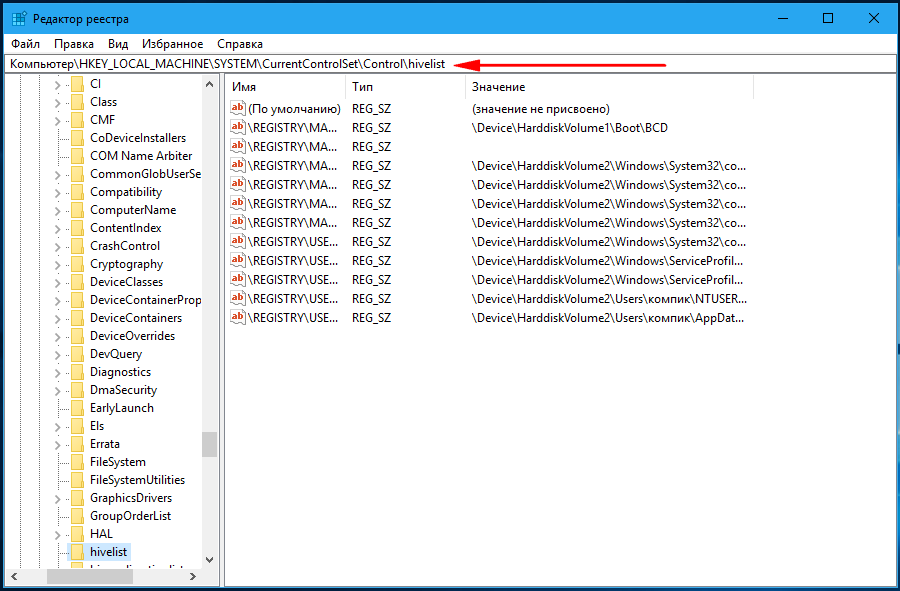
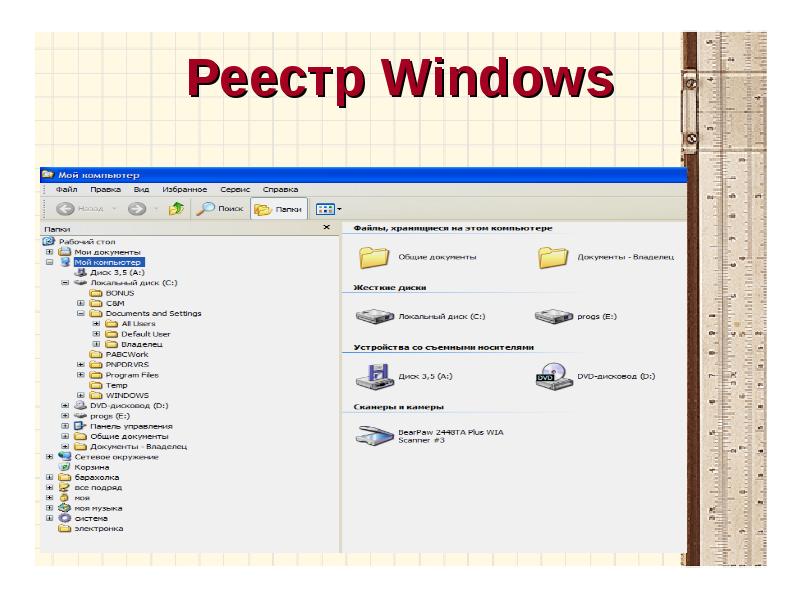
 DAT».
DAT».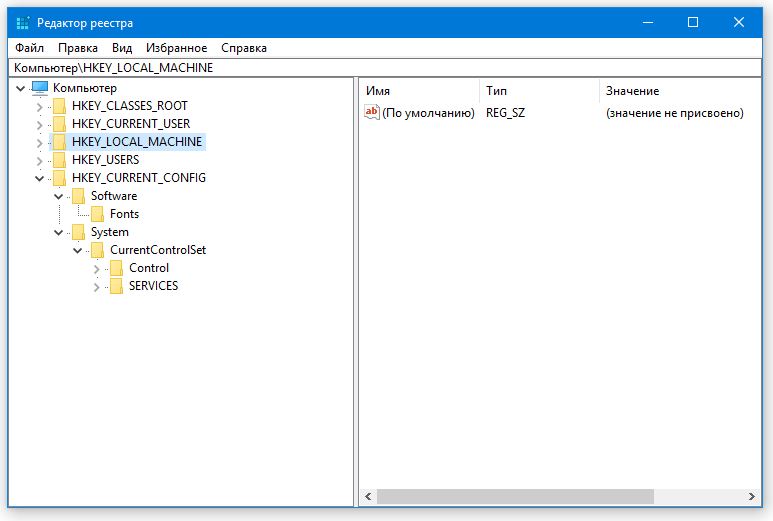 Здесь представлены данные о полном списке пользователей для конкретного устройства.
Здесь представлены данные о полном списке пользователей для конкретного устройства.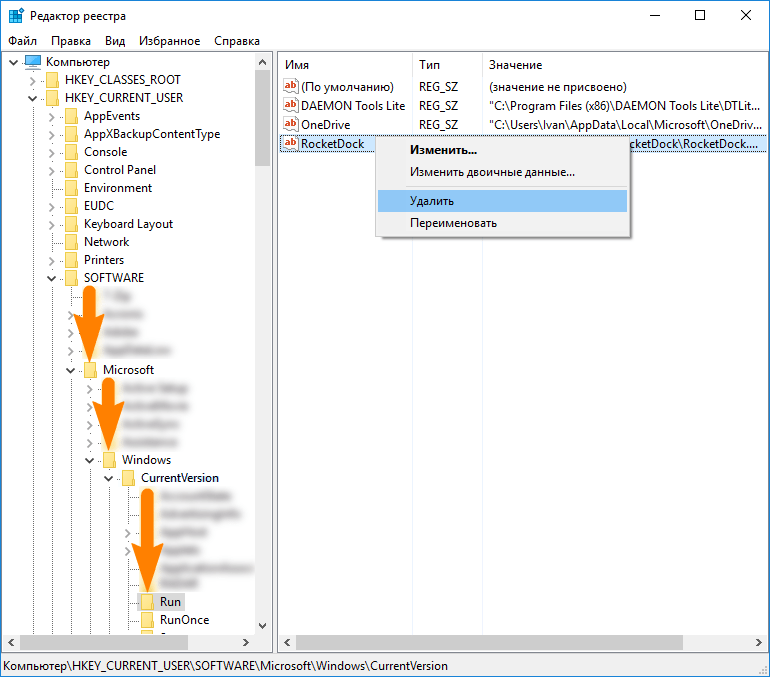
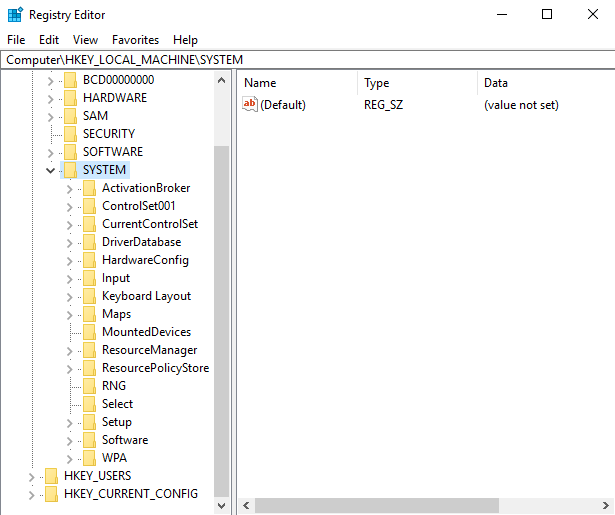
 Любой процесс с достаточными привилегиями может удалить или изменить данные конфигурации, связанные с другими программами или компонентами системы, и тем самым потенциально вызвать их сбой.
Любой процесс с достаточными привилегиями может удалить или изменить данные конфигурации, связанные с другими программами или компонентами системы, и тем самым потенциально вызвать их сбой.